DUO VERSÃO DO MANUAL 3.0 de 20/01/
|
|
|
- Kátia Barroso Teixeira
- 7 Há anos
- Visualizações:
Transcrição
1 DUO VERSÃO DO MANUAL 3.0 de 20/01/
2 2
3 Sumário 1. Apresentação Itens que Acompanham Especificações Técnicas Gerais Especificação Técnicas do DUO 125kHz Especificações Técnicas do DUO MIFARE Características Gerais Visão geral do Equipamento Vista Frontal Vista Inferior Vista Lateral Vista Traseira Recomendações de Instalação Esquema de Ligação Conectores Fechadura Eletroímã Fechadura Eletromecânica Botão de Saída Sensor Campainha 12VCC Campainha 110/220 VCA Alarme 12VCC Alarme 110/220 VCA Leitor WIEGAND Auxiliar Fixação do Equipamento Operações do Sistema Funções das Teclas Menu Principal Menu Usuários Cadastro de Administrador
4 Cadastro de administrador com cartão (RFID) Cadastro de administrador com senha Cadastro de administrador com senha e cartão (RFID) Cadastro de Usuários Cadastro de usuário com cartão (RFID) Cadastro de usuário com senha Cadastro de usuário com senha e cartão (RFID) Exclusão de Usuário ou Administrador Menu Opções Sistema Data/Hora Idioma Formato da data Horário de verão Opções Avançadas Reset de Opções Exclusão de Logs (Eventos) Apagar Dados Retirar Privilégios de Administradores Habilitar/Desabilitar a Voz Habilitar/Desabilitar o Bipe do Teclado Ajustar Volume Configurar o Antí Pass-Back Comunicação Opções de Acesso Definir horários (Zona de Tempo) Opções de Acesso dos Usuários Definir a Zona de Tempo dos Grupos Acesso Combinado de Grupos Não utilizar o acesso combinado de grupo
5 Utilizar o Acesso Combinado de Grupos Trava (Tempo de Abertura da Porta) Tempo Delay Configuração do Sensor Alarme Atrasa Opções de Pânico Máximo de Falhas Seguidas em uma Identificação (Apertar Errado) Acesso Combinado de Chaves Auto Teste Gerenciamento Por Pen Drive Download de Usuários Upload de Usuários Informações do Sistema RESET DE ADMINISTRADORES PARA ACESSAR O MENU Alarme Anti-Arrombamento Desligar o Alarme Configuração do DUO para se Comunicar com Software Termo de Garantia
6 1. Apresentação O DUO é um controle de acesso que pode aceitar tanto cartões de proximidade, quanto senhas. Há entrada para pen drive, permitindo fazer o download de usuários registrados. Possui comunicação Ethernet, possibilitando administração por software de gerenciamento. O DUO possui dois modelos diferentes, o com frequência de operação 125kHz e o MIFARE (13,56MHz). As funcionalidades são as mesma, a única diferença é que o DUO 125kHz utiliza cartão PROX 125kHz e seu leitor auxiliar deve ser um LEITOR PROX WIEGAND 125kHz. Já o DUO MIFARE utiliza cartão PROX MIFARE (13,56 MHz) e seu leitor auxiliar deve ser um LEITOR PROX WIEGAND MIFARE. Se utilizar o software SOAPADMIN para gerenciar o equipamento não é necessário compra uma licença, pois o mesmo é GRATUITO. " Já para utilizar o software NETCONTROL é necessário adquirir a licença de uso, mais informações entre em contato com seu vendedor." 2. Itens que Acompanham 1 DUO 1 suporte de fixação 1 tela protetora 1 cabo USB 1diodo 1N conectores 4 bucha M4 x 38 mm 4 parafusos Philips M4 x 40 mm 3 parafusos Allen M4 x 5 mm 1 chave Allen 6
7 3. Especificações Técnicas Gerais Tensão de alimentação 12VCC Corrente de operação 180mA Potência operação 2,16W Corrente de chaveamento 1A Tensão de chaveamento 12VCC Temperatura de operação 0 a 50 C Umidade de operação 20% a 80% Método de autenticação Cartão de proximidade (RFID) e/ou senha Capacidade máxima de usuários Interfaces de comunicação Ethernet Dimensões do equipamento 130 x 96 x 50 (A x L x P) mm 3.1. Especificação Técnicas do DUO 125kHz Frequência de operação 125kHz Modulação ASK Codificação do cartão Manchester Leitor auxiliar PROX WIEGAND 125kHz 3.2. Especificações Técnicas do DUO MIFARE Frequência de operação 13,56 MHz Tipo de cartão MIFARE ISSO/IEC A Leitor auxiliar PROX WIEGAND MIFARE 4. Características Gerais Capacidade de eventos off-line; Possui software de gerenciamento; 50 zonas de tempo; Adaptável a fechaduras eletroímãs ou eletromecânicas e a todos os tipos de interfone; Download e Upload de usuários: via pen drive e via software Display LCD com 4 linhas e 16 caracteres. 7
8 5. Visão geral do Equipamento 5.1. Vista Frontal 5.2. Vista Inferior 5.3. Vista Lateral 5.4. Vista Traseira 8
9 6. Recomendações de Instalação Com a rede elétrica desligada, execute toda a instalação e somente após verificar se a instalação está correta, ligue a rede elétrica; Ligue primeiro o cabo terra e depois os outros cabos, isto para prevenir danos causados pela energia estática; Utilize cabos manga blindados ou UTP CAT5, para fazer ligações de leitores. Recomenda-se o uso de cabos blindados em ambientes que possam sofrer interferência eletromagnética; A distância entre o equipamento de controle de acesso e seu leitor auxiliar é de no máximo 10 metros; Utilize cabos de 0,75 mm² ou superior para ligações de alimentação e conexões de equipamentos e para conexões de alimentação das fechaduras; Estanhe todas as conexões; Não deve-se passar cabos de rede elétrica e cabos de dados na mesma tubulação; Não faça derivação dos terminais de alimentação do controle de acesso para os terminais de ligação da fechadura, deve-se trazer 2 fios separados da fonte de alimentação, como mostra a imagem a seguir: Não instale o produto em locais sujeitos a extremos de calor ou umidade. ATENÇÃO: DANOS CAUSADOS PELO NÃO CUMPRIMENTO DAS RECOMENDAÇÕES DE INSTALAÇÃO OU USO INADEQUADO DO PRODUTO, NÃO SÃO COBERTOS PELA GARANTIA, VIDE CERTIFICADO DE GARANTIA DO PRODUTO. 9
10 7. Esquema de Ligação 7.1. Conectores 7.2. Fechadura Eletroímã 10
11 7.3. Fechadura Eletromecânica Atenção: Deve-se usar uma fonte 12 VCC para a fechadura elétrica (separada da fonte do equipamento). Caso a corrente elétrica da fechadura eletromecânica seja maior que 1A deve-se utilizar uma placa do REED para acionar a fechadura. Lembrando que a placa do REED suporta até 5A. No uso de uma fechadura elétrica de baixo consumo (por exemplo, fechaduras solenoide), não há necessidade do uso de uma placa REED Botão de Saída 11
12 7.5. Sensor 7.6. Campainha 12VCC Obs: A saída de campainha (Bell+ Bell-) é uma saída de contato seco que é acionada quando apertada a tecla campainhas. 12
13 7.7. Campainha 110/220 VCA Obs: A saída de campainha (Bell+ Bell-) é uma saída de contato seco que é acionada quando apertada a tecla campainha Alarme 12VCC Obs: A saída de alarme (Alarm+ Alarm-) é uma saída de contato seco. Não utilize alarme sonoro quando utilizar a opção de coação. 13
14 7.9. Alarme 110/220 VCA Obs: A saída de alarme (Alarm+ Alarm-) é uma saída de contato seco. Não utilize alarme sonoro quando utilizar a opção de coação Leitor WIEGAND Auxiliar ATENÇÃO: Se seu DUO for o 125 khz deve-se instalar um leitor PROX 125kHz. Já se seu DUO for o MIFARE deve-se instalar um leitor auxiliar MIFARE (13,56 MHz). Obs: O leitor auxiliar é utilizado para liberar o acesso na saída. 14
15 8. Fixação do Equipamento Para fixa-lo basta seguir os passos abaixo: 1. Faça as furações de acordo com os furos do suporte de fixação, recomendamos fixa-lo á 1,20 metros do chão; 2. Fixe o suporte na parede; 3. Encaixe o equipamento no suporte de fixação; 4. Aperte o parafuso que fixa o suporte no equipamento. 15
16 9. Operações do Sistema 9.1. Funções das Teclas Funções das teclas: Tecla MENU: entra no menu; Tecla F4/OK: avança/confirma uma ação; Tecla F3/ : navega para baixo/frente; Tecla F2/ : navega para cima/trás; Tecla F1/: cancela/volta uma ação; Tecla campainha : Aciona a saída para campainha (Bell+ Bell-); Teclas numéricas: para digitar senhas e valores para configuração do equipamento 9.2. Menu Principal O menu principal possui 4 operações, são elas: Usuários: cadastra e exclui usuários; Opções: configura o sistema do equipamento; Gerenciamento por pen drive: faz download e upload de usuários; Informações do sistema: verifica as informações do dispositivo. Para acessar o menu principal, deve-se seguir os passos abaixo: Bem Vindo Entrada 09/05/13 QUI 1. Pressione a tecla Menu; Admin Conf. 09/05/13 QUI 1.1. Caso tenha cadastrado um administrador, passe o cartão ou/e senha do mesmo; Menu Usuários Opções Gen. Pen Drive 2. Navegue pelo menu com as teclas F2 e F3 Menu Opções Gen. Pen Drive Sist Info 2.1. Navegue pelo menu com as teclas F2 e F3 16
17 9.3. Menu Usuários No menu usuários são cadastrados e excluídos usuários, existe 4 tipos de usuários que podem ser cadastrados no sistema, abaixo segue uma tabela que indica os privilégios de cada tipo usuário: Para excluir um usuário do tipo supervisor, deve-se: Retirar os privilégios de administrador (item deste manual), esse processo transformar os administradores em usuários comuns, podendo então exclui-los Cadastro de Administrador Cadastro de administrador com cartão (RFID) Para cadastrar um usuário administrador com cartão de proximidade (RFID) devem-se seguir os passos: Bem Vindo Entrada Menu 09/05/13 QUI 1. Pressione a tecla Menu; Usuários Opções Gen. Pen Drive 2. Pressione a tecla F4/OK em usuários;
18 Usuárias Cadastrar Usr Cadastrar Admin Excluir 3. Pressione a tecla F4/OK em cadastrar Admin; Admin Credit. Supervisor OK 5. Escolha o tipo de administrador (supervisor, Admin ou cadastrador) de acordo com sua necessidade de privilégios de usuários e pressione a tecla F4/OK ; Cadastrar Admin Reg RFID Cadastrar Senha Reg RFID & Senha 4. Pressione a tecla F4/OK em Reg RFID PIN: Cadastro Novo OK 6. Escolha um PIN para o usuário que será cadastrado e pressione a tecla F4/OK; PIN: Cadastro Novo Mostra o Cartão OK 7. Passe o cartão que deseja cadastrar no equipamento e pressione a tecla F4/OK; Cadastro Novo C OK (Salvar) 8. Pressione a tecla F4/OK para salvar o cadastro; Cadastro Novo Continuar? OK 9. Pressione a tecla F4/OK para cadastrar um novo usuário ou pressione a tecla F1/ para sair. 18
19 Cadastro de administrador com senha Para cadastrar um usuário administrador com senha devem-se seguir os passos abaixo: Bem Vindo Entrada Menu 09/05/13 QUI 1. Pressione a tecla Menu; Usuárias Cadastrar Usr Cadastrar Admin Excluir Usuários Opções Gen. Pen Drive 2. Pressione a tecla F4/OK em usuários; Cadastrar Admin Reg RFID Cadastrar Senha Reg RFID & Senha 3. Pressione a tecla F4/OK em cadastrar Admin; 4. Pressione a tecla F4/OK em Cadastrar Senha Admin Credit. Supervisor OK 5. Escolha o tipo de administrador (supervisor, Admin ou cadastrador) de acordo com sua necessidade de privilégios de usuários e pressione a tecla F4/OK ; Senha: Cadastro Novo ***** ***** Conf. Senha: OK 7. Digite a senha que deseja cadastra com 5 dígitos e pressione a tecla F4/OK; PIN: Cadastro Novo OK 6. Escolha um PIN para o usuário que será cadastrado e pressione a tecla F4/OK; Cadastro Novo P OK (Salvar) 8. Pressione a tecla F4/OK para salvar o cadastro; Cadastro Novo Continuar? OK 9. Pressione a tecla F4/OK para cadastrar um novo usuário ou pressione a tecla F1/ para sair. 19
20 Cadastro de administrador com senha e cartão (RFID) Para cadastrar um usuário administrador com cartão e senha devem-se seguir os passos abaixo: Bem Vindo Entrada Menu 09/05/13 QUI 1. Pressione a tecla Menu; Usuários Opções Gen. Pen Drive 2. Pressione a tecla F4/OK em usuários; Usuárias Cadastrar Usr Cadastrar Admin Excluir 3. Pressione a tecla F4/OK em cadastrar Admin; Admin Credit. Supervisor OK 5. Escolha o tipo de administrador (supervisor, Admin ou cadastrador) de acordo com sua necessidade de privilégios de usuários e pressione a tecla F4/OK ; PIN: Cadastro Novo Mostra o Cartão OK 7. Passe o cartão que deseja cadastrar no equipamento e pressione a tecla F4/OK; Cadastro Novo P Cadastrar Admin Reg RFID Cadastrar Senha Reg RFID & Senha 4. Pressione a tecla F4/OK em Reg RFID & Senha; PIN: Cadastro Novo OK 6. Escolha um PIN para o usuário que será cadastrado e pressione a tecla F4/OK; Cadastro Novo Cartão Senha: ***** ***** Conf. Senha: OK 8. Digite a senha que deseja cadastra com 5 dígitos e pressione a tecla F4/OK; Cadastro Novo Continuar? OK (Salvar) 9. Pressione a tecla F4/OK para salvar o cadastro; OK 10. Pressione a tecla F4/OK para cadastrar um novo usuário ou pressione a tecla F1/ para sair. 20
21 Cadastro de Usuários Cadastro de usuário com cartão (RFID) Para cadastrar um usuário com cartão de proximidade (RFID) devem-se seguir os passos abaixo: Bem Vindo 09/05/13 1. Pressione a tecla Menu Entrada QUI Admin Conf. 09/05/13 QUI 1.1. Caso tenha cadastrado um administrador, passe o cartão ou senha do mesmo; Menu Usuários Opções Gen. Pen Drive 2. Pressione a tecla F4/OK em usuários; Cadastrar Usr Reg RFID Cadastrar Senha Reg RFID & Senha 4. Pressione a tecla F4/OK em Reg RFID PIN: Cadastro Novo Mostra o Cartão OK 6. Passe o cartão que deseja cadastrar no equipamento e pressione a tecla F4/OK; Usuárias Cadastrar Usr Cadastrar Admin Excluir 3. Pressione a tecla F4/OK em cadastrar Usr; PIN: Cadastro Novo OK 5. Escolha um PIN para o usuário que será cadastrado e pressione a tecla F4/OK; Cadastro Novo C OK (Salvar) 7. Pressione a tecla F4/OK para salvar o cadastro; Cadastro Novo Continuar? OK 8. Pressione a tecla F4/OK para cadastrar um novo usuário ou pressione a tecla F1/ para sair. 21
22 Cadastro de usuário com senha Para cadastrar um usuário com senha devem-se seguir os passos: Bem Vindo 09/05/13 1. Pressione a tecla Menu; Entrada QUI Admin Conf. 09/05/13 QUI 1.1. Caso tenha cadastrado um administrador, passe o cartão ou senha do mesmo; Menu Usuários Opções Gen. Pen Drive 2. Pressione a tecla F4/OK em usuários; Cadastrar Usr. Reg RFID Cadastrar Senha Reg RFID & Senha 4. Pressione a tecla F4/OK em Cadastrar Senha Senha: Cadastro Novo ***** ***** Conf. Senha: OK 6. Digite a senha que deseja cadastra com 5 dígitos e pressione a tecla F4/OK; Usuárias Cadastrar Usr Cadastrar Admin Excluir 3. Pressione a tecla F4/OK em cadastrar Usr; PIN: Cadastro Novo OK 5. Escolha um PIN para o usuário que será cadastrado e pressione a tecla F4/OK; Cadastro Novo P OK (Salvar) 7. Pressione a tecla F4/OK para salvar o cadastro; Cadastro Novo Continuar? OK 8. Pressione a tecla F4/OK para cadastrar um novo usuário ou pressione a tecla F1/ para sair. 22
23 Cadastro de usuário com senha e cartão (RFID) Para cadastrar um usuário com senha e cartão de proximidade (RFID) devem-se seguir os passos: Bem Vindo 09/05/13 1. Pressione a tecla Menu; Menu Usuários Opções Gen. Pen Drive Entrada QUI 2. Pressione a tecla F4/OK em usuários; Cadastrar Usr. Reg RFID Cadastrar Senha Reg RFID & Senha 4. Pressione a tecla F4/OK em Reg RFID & Senha; PIN: Cadastro Novo Mostra o Cartão OK 6. Passe o cartão que deseja cadastrar no equipamento e pressione a tecla F4/OK; Cadastro Novo P Admin Conf. 09/05/13 QUI 1.1. Caso tenha cadastrado um administrador, passe o cartão ou/e senha do mesmo; Usuárias Cadastrar Usr Cadastrar Admin Excluir 3. Pressione a tecla F4/OK em cadastrar Usr; PIN: Cadastro Novo OK 5. Escolha um PIN para o usuário que será cadastrado e pressione a tecla F4/OK; Cadastro Novo Cartão Senha: ***** ***** Conf. Senha: OK 7. Digite a senha que deseja cadastra com 5 dígitos e pressione a tecla F4/OK; Cadastro Novo Continuar? OK (Salvar) 7. Pressione a tecla F4/OK para salvar o cadastro; OK 9. Pressione a tecla F4/OK para cadastrar um novo usuário ou pressione a tecla F1/ para sair. 23
24 Exclusão de Usuário ou Administrador Para excluir um usuário comum ou administrador devem-se seguir os passos: Bem Vindo 09/05/13 1. Pressione a tecla Menu; Menu Usuários Opções Gen. Pen Drive Entrada QUI 2. Pressione a tecla F4/OK em usuários; PIN: Excluir OK 4. Coloque o PIN do usuário que deseja excluir e pressione a tecla F4/OK; UnReg RFID C Admin Conf. 09/05/13 QUI 1.1. Caso tenha cadastrado um administrador, passe o cartão ou/e senha do mesmo; Usuárias Cadastrar Usr Cadastrar Admin Excluir 3. Pressione a tecla F4/OK em Excluir; Del Senha P OK 5. Caso seja a senha do usuário que deseja excluir pressione a tecla F4/OK; Del User OK 6. Caso seja o cartão do usuário que deseja excluir pressione a tecla F4/OK; Del User OK 7. Após excluir o cartão ou/e a senha, pressione a tecla F4/OK para excluir o usuário; Excluir? OK 8. Pressione a tecla F4/OK para confirmar a exclusão. 24
25 9.4. Menu Opções O menu opções possui 4 funções, são elas: Sistema: configura data/hora, idioma, opções avançadas, etc... Comunicação: configura o dispositivo para que mesmo possa se comunicar com o PC; Log Opt: não é utilizado; Opções de acesso: defini a forma de acesso; Auto teste: faz testes gerais no equipamento. Para acessar o menu opções, deve-se seguir os passos abaixo: Bem Vindo Entrada 09/05/13 QUI 1. Pressione a tecla Menu; Menu Usuários Opções Gen. Pen Drive 2. Pressione a tecla F4/OK em opções; Admin Conf. 09/05/13 QUI 1.1. Caso tenha cadastrado um administrador, passe o cartão ou/e senha do mesmo; Opções Sistema Comunic Log Opt 3.1. Navegue pelo menu com as teclas F2 e F3; Opções Log Opt Opções Acesso Auto teste 3.2. Navegue pelo menu com as teclas F2 e F Sistema O menu sistema possui 5 opções, são elas: Data/Hora: configura a data e a hora do equipamento; Idioma: escolhe o idioma do equipamento; Formato da data: modifica o formato da data Horário de verão: configura o horário de verão; Opção avançada: configura opções como reset de opções, antí pass-back, retira privilégios de administrador, etc... 25
26 Para acessar o menu sistema, deve-se seguir os passos abaixo: Bem Vindo Entrada 09/05/13 QUI 1. Pressione a tecla Menu; Admin Conf. 09/05/13 QUI 2.1. Caso tenha cadastrado um administrador, passe o cartão ou/e senha do mesmo; Menu Usuários Opções Gen. Pen Drive 3. Pressione a tecla F4/OK em opções; Opções Sistema Comunic Log Opt 4. Pressione a tecla F4/OK em sistema; Sistema Data/Hora Idioma PORT Fmt DD/MM/YY 5.1. Navegue pelo menu com as teclas F2 e F3; Sistema Fmt DD/MM/YY Horário de verão Opção Avançada 5.2. Navegue pelo menu com as teclas F2 e F3; Data/Hora Para configurar a data/hora do equipamento entre no menu sistema (Menu>>Opções>>Sistemas) e siga os passos abaixo: Sistema Data/Hora Idioma PORT Fmt DD/MM/YY 1. Pressione a tecla F4/OK em data/hora; YYYY-MM-DD 24H :29:59 OK 2. Configure a data/hora e pressione a tecla F4/OK para confirmar ou a tecla F1/ para cancelar a alteração; 26
27 Idioma Para escolher o idioma do equipamento entre no menu sistema (Menu>>Opções>>Sistemas) e siga os passos abaixo: Sistema Data/Hora Idioma Fmt PORT DD/MM/YY 1. Pressione a tecla F4/OK em idioma; Sistema Data/Hora Idioma Fmt PORT DD/MM/YY Sistema Data/Hora Idioma Fmt PORT DD/MM/YY 2. Escolha o idioma (PORT = português ou ENG = Inglês) e pressione a tecla F4/OK para confirmar; Sistema Salvar? OK (Salvar) 3. Pressione a tecla F1/ para sair e salvar; 4. Caso tenha feito alteração do idioma está mensagem irá aparecer, pressione a tecla F4/OK para salvar ou a tecla F1/ para sair sem salvar; Obs: Para que a alteração de idioma seja efetuada, após a configuração, reinicie o equipamento pressionando o botão de reinicialização ou desligando e ligando o equipamento Formato da data Para escolher o formato de data entre no menu sistema (Menu>>Opções>>Sistemas) e siga os passos abaixo: Sistema Data/Hora Idioma Fmt PORT DD/MM/YY Sistema Data/Hora Idioma Fmt PORT DD/MM/YY 1. Pressione a tecla F4/OK em Fmt; Sistema Data/Hora Idioma PORT Fmt DD/MM/YY 3. Pressione a tecla F1/ para sair e salvar; 2. Escolha o formato da data (DD=dia, MM=mês e YY=ano) e pressione a tecla F4/OK para confirmar; Sistema Salvar? OK (Salvar) 4. Caso tenha feito alteração do formato da data está mensagem irá aparecer, pressione a tecla F4/OK para salvar ou a tecla F1/ para sair sem salvar; 27
28 Horário de verão Para configurar o horário de verão entre no menu sistema(menu>>opções>>sistemas) e siga os passos abaixo: Sistema Fmt DD/MM/YY Horário de verão Opção Avançada 1. Pressione a tecla F4/OK em horário de verão; Horário de verão Horário de ver S Transferir ir Mode1 Entrar no horário 2. Para ativar/desativar o horário de verão, pressione a tecla F4/OK em horário de ver. e escolha entre S para ativar e N para desativar; Se ativar o horário de verão, defina a data que irá entrar e acabar o horário. Para isso siga os passos abaixo: Horário de verão Transferir ir Mode1 Entrar no horário Acabar o horário 1. Pressione a tecla F4/OK em entrar no horário; MM-DD 24H : 0 OK 1.1. Defina a data/hora de inicio do horário e pressione a tecla F4/OK para confirmar; Horário de verão Transferir ir Mode1 Entrar no horário Acabar o horário 2. Pressione a tecla F4/OK em acabar o horário; Horário de verão Transferir ir Mode1 Entrar no horário Acabar o horário 3. Pressione a tecla F1/ para sair e salvar; MM-DD 24H : 0 OK 2.1. Defina a data/ hora de termino do horário e pressione a tecla F4/OK para confirmar; Sistema Salvar? OK (Salvar) 4. Caso tenha configurado o horário de verão está mensagem irá aparecer, pressione a tecla F4/OK para salvar ou a tecla F1/ para sair sem salvar; 28
29 Opções Avançadas Em opções avançadas são configuradas 10 opções, são elas: Reset opções: restaurar as opções de fabricas que foram modificadas pelo administrado. Obs: está opção não restaurar as modificações feitas no menu opções de acesso; Del attlogs: apaga os eventos realizados no equipamento; Apagar dados: apaga tudo. Apaga os log (eventos) realizados, apaga todos os tipos de usuários e reseta todas as operações do equipamento. Obs: está opção não restaurar as modificações feitas no menu opções de acesso; Clr Admin Pri: retira os privilégios de qualquer tipo de administrador (es) cadastrado(s), transformando-o(s) em usuários comuns; Voz: ativa ou desativa a voz; Upd firmware: atualiza o firmware do equipamento, está configuração é feita somente pelo fabricante e não é feita em campo, somente na fábrica; Botão beep: ativa ou desativa o bipe do botão; Volume: Ajusta o volume do equipamento; Imprimir: não é utilizado; Antí Pass-Back: controlar a entrada e a saída dos usuários. Para acessar o menu opções avançadas, entre no menu sistemas (Menu>>Opções>>Sistemas) e siga os passos abaixo: Sistema Opção Avançada Fmt DD/MM/YY Horário de verão Opção Avançada 1. Pressione a tecla F4/OK em opções avançadas; Opção Avançada Reset Opções Del AttLogs Apagar Dados 2.1. Navegue pelo menu com as teclas F2 e F3; Opção Avançada Clr Admin Pri Botão Beep N Voz S Volume Médio Upd Firmware Imprimir Não 2.2. Navegue pelo menu com as teclas F2 e F3; 2.3. Navegue pelo menu com as teclas F2 e F3; Opção Avançada Volume Imprimir Anti-PassBack Médio Não No 2.4. Navegue pelo menu com as teclas F2 e F3; 29
30 Reset de Opções Para restaurar as opções de fabrica que foram alterados pelo administrador, acesse o menu opções avançadas (Menu>>Opções>>Sistemas>>Opções avançadas)e siga os passos abaixo: Opção Avançada Reset Opções Del AttLogs Apagar Dados Reset Opções Finalizado! 1. Pressione a tecla F4/OK em Reset Opções; 2. A mensagem de que a operação foi realizada irá aparecer; Atenção: Está opção não restaura as opções que foram modificadas no menu opções de acesso; Exclusão de Logs (Eventos) Para excluir os eventos realizados no equipamento, acesse o menu de opções avançadas (Menu>>Opções>>Sistemas>>Opções avançadas) e siga os passos abaixo: Opção Avançada Reset Opções Del AttLogs Apagar Dados 1. Pressione a tecla F4/OK em Del AttLogs; Del AttLogs Excluir? OK 2. Pressione a tecla F4/OK para confirmar a exclusão Apagar Dados Para apagar tudo, ou seja, apagar os log (eventos) realizados, apagar todos os tipos de usuários e reseta todas as operações do equipamento. Acesse o menu opções avançadas (Menu>>Opções>>Sistemas>>Opções avançadas) e siga os passos abaixo: Opção Avançada Reset Opções Del AttLogs Apagar Dados Apagar Dados Continuar? 1. Pressione a tecla F4/OK em Apagar Dados; 2. Pressione a tecla F4/OK para confirmar a exclusão. Atenção: Está opção não restaura as opções que foram modificadas no menu opções de acesso; OK 30
31 Retirar Privilégios de Administradores Para retirar os privilégios dos administradores, acesse o menu opções avançadas (Menu>>Opções>>Sistemas>>Opções avançadas) e siga os passos abaixo: *Está operação irá transformar os usuários tipo administradores em usuários comuns. Opção Avançada Clr Admin Pri Voz S Upd Firmware 1. Pressione a tecla F4/OK em Clr Admin Pri; Clr Admin Pri Continuar? OK 2. Pressione a tecla F4/OK para confirmar a operação Habilitar/Desabilitar a Voz Para habilitar/desabilitar a voz do equipamento, acesse o menu opções avançadas (Menu>>Opções>>Sistemas>>Opções avançadas) e siga os passos abaixo: Opção Avançada Opção Avançada Clr Admin Pri Clr Admin Pri Voz S Voz S Upd Firmware Upd Firmware 1. Pressione a tecla F4/OK em Voz; Opção Avançada Clr Admin Pri Voz S Upd Firmware 3. Pressione a tecla F1/ para sair e salvar; 2. Escolha o S caso habilite ou N caso desabilite a voz e pressione a tecla F4/OK para sair; Sistema Salvar? OK (Salvar) 5. Caso tenha feito alteração, está mensagem irá aparecer, pressione a tecla F4/OK para salvar ou a tecla F1/ para sair sem salvar; 31
32 Habilitar/Desabilitar o Bipe do Teclado Para habilitar/desabilitar o bipe do teclado, acesse o menu opções avançadas (Menu>>Opções>>Sistemas>>Opções avançadas) e siga os abaixo: Opção Avançada Botão Beep N Volume Médio Imprimir Não 1. Pressione a tecla F4/OK em Botão Beep; Opção Avançada Botão Beep N Volume Médio Imprimir Não 3. Pressione a tecla F1/ para sair e salvar; Opção Avançada Botão Beep Volume Imprimir N Médio Não 2. Escolha o S caso habilite ou N caso desabilite o bipe do teclado e pressione a tecla F4/OK para sair; Sistema Salvar? OK (Salvar) 4. Caso tenha feito alteração, está mensagem irá aparecer, pressione a tecla F4/OK para salvar ou a tecla F1/ para sair sem salvar; Ajustar Volume Para ajustar o volume do equipamento, acesse o menu de opções avançadas (Menu>>Opções>>Sistemas>>Opções avançadas) e siga os passos abaixo: Opção Avançada Botão Beep N Volume Médio Imprimir Não 1. Pressione a tecla F4/OK em Volume; Opção Avançada Botão Beep N Volume Médio Imprimir Não 3. Pressione a tecla F1/ para sair e salvar; Opção Avançada Botão Beep Volume Imprimir N Médio Não 2. Escolha o ajuste de volume baixo, médio ou alto. Pressione a tecla F4/OK para sair; Sistema Salvar? OK (Salvar) 4. Caso tenha feito alteração, está mensagem irá aparecer, pressione a tecla F4/OK para salvar ou a tecla F1/ para sair sem salvar; 32
33 Configurar o Antí Pass-Back O Antí Pass-Back, ou seja, anti dupla entrada ou anti dupla saída. É um recurso utilizado para que os usuários tenham a responsabilidade de sempre registrarem suas entradas e saídas em cada equipamento. É necessário que exista dois equipamentos, o equipamento 1 (leitor WIEGAND) para saída e equipamento 2 (equipamento DUO) para entrada. O item 7.8 deste manual mostra o esquema de ligação desses equipamentos. Para configurar está opção, acesse o menu de opções avançadas (Menu>>Opções>>Sistemas>>Opções avançadas) e siga os passos abaixo: Opção Avançada Volume Médio Imprimir Não Anti-PassBack No 1. Pressione a tecla F4/OK em Anti-PassBack; Opção Avançada Volume Médio Imprimir Não Anti-PassBack No 3. Pressione a tecla F1/ para sair e salvar; Opção Avançada Volume Imprimir Anti-PassBack Médio Não 2. Selecione uma das opções abaixo: No No e Não há: Desativa a opção In: o usuário poderá sair livremente, mas só pode entrar após a verificação do equipamento 2; Out: o usuário poderá entrar livremente, mas só pode sair após a verificação do equipamento 1; Out e In: a verificação está ativada nos dois equipamentos, para entrada e saída; Sistema Salvar? OK (Salvar) 4. Caso tenha feito alteração, está mensagem irá aparecer, pressione a tecla F4/OK para salvar ou a tecla F1/ para sair sem salvar; Atenção: O Antí Pass-Back deve ser usado com atenção, pois nenhum nível de usuário tem acesso para liberar APB. Em caso o Antí Pass-Back for utilizado incorretamente, o usuário terá seu acesso negado. Há duas possibilidades para liberar o acesso, são elas: Desativar a opção de Antí Pass-Back diretamente pelo menu do equipamento; Liberar remotamente o acesso através do software. 33
34 Comunicação Para que o equipamento possa se comunicar com o PC, siga os passos: Bem Vindo Entrada 09/05/13 QUI 1. Pressione a tecla Menu; Menu Usuários Opções Gen. Pen Drive 2. Pressione a tecla F4/OK em opções; Admin Conf. 09/05/13 QUI 1.1. Caso tenha cadastrado um administrador, passe o cartão ou/e senha do mesmo; Opções Sistema Comunic Log Opt 3. Pressione a tecla F4/OK em Comunic; Comunic. BaudRate Dispositivo Net Speed 4. Não altere o BaudRate; Comunic. No1 AUTO BaudRate Dispositivo Net Speed 5. Não altere o NetSpeed; IP Addr OK No1 AUTO 6.1. Configure o endereço de IP do equipamento de acordo com a rede que seu PC está conectado e pressione a tecla F4/OK; Comunic. BaudRate Dispositivo Net Speed No1 AUTO 5. Escolha um numero entre 1 á 255 para a identificação do equipamento; Comunic. IP Addr NetMask Gateway 6. Para configurar o endereço de IP do equipamento, pressione a tecla F4/OK em IP Addr; Comunic. IP Addr NetMask Gateway 7. Para configurar a mascara do equipamento, pressione a tecla F4/OK em NetMask; 34
35 NetMask Comunic. IP Addr OK 7.1. Configure a mascara do equipamento de acordo com a rede que seu PC está conectado e pressione a tecla F4/OK; Gateway NetMask Gateway 8. Para configurar o gateway do equipamento, pressione a tecla F4/OK em Gateway; Comunic OK Ethernet RS232 RS485 S N N 8.1. Configure o gateway do equipamento de acordo com a rede que seu PC está conectado e pressione a tecla F4/OK; Comunic. 9. Em Ethernet selecione S para habilitar a comunicação; Comunic. Ethernet S Ethernet S RS232 N RS232 N RS485 S RS485 S 10. Em RS232 selecione N para desabilitar a comunicação, pois não é utilizada; Comunic. RS232 RS485 Chave Com Em Chave Com, por padrão é 0, não altere; N S 11. Em RS485 selecione S para deixar habilita está comunicação; Comunic. RS232 RS485 N Chave Com Pressione a tecla F1/ para sair e salvar; S Comunic. Salvar? OK (Salvar) 14. Caso tenha feito alteração, está mensagem irá aparecer, pressione a tecla F4/OK para salvar ou a tecla F1/ para sair sem salvar; 35
36 Opções de Acesso O menu opções de acesso possui 11 configurações, são elas: Definir horários: define os horários das zonas de tempo; Opções de acesso dos usuários: define como usuário irá acessar o equipamento; Definir zona de tempo dos grupos: define quais zonas de tempo são pertencente á um grupo; Acesso Combinado de grupos: define o acesso combinado de grupos; Trava: define o tempo de abertura da porta; Tempo delay: define o tempo em que será mandado o sinal de porta aberta; Configuração do sensor: configura no equipamento o tipo de sensor que está sendo utilizado na porta. Alarme atrasa: define o tempo em que será acionado a saída ALM+ ALM-, após o sinal de porta aberta mandado pelo tempo delay. Opções de pânico: configura o alarme de coação; Máximo de falhas seguidas em uma identificação (apertar errado): define a quantidade máxima de falhas seguidas admissíveis em uma operação de identificação de usuário. Acesso combinado de chaves: Define o método de autenticação que um grupo de usuários terá que usar para liberação do acesso no equipamento; Para acessar o menu de opções de acesso, siga os passos: Bem Vindo Entrada 09/05/13 QUI 1. Pressione a tecla Menu; Menu Usuários Opções Gen. Pen Drive 2. Pressione a tecla F4/OK em opções; Opções Acesso Definir HR Op. de Aces. Usr GRP HR Def Navegue pelo menu com as teclas F2 e F3; Admin Conf. 09/05/13 QUI 1.1. Caso tenha cadastrado um administrador, passe o cartão ou/e senha do mesmo; Opções Log Opt Opções Acesso Auto teste 3. Pressione a tecla F4/OK em Opções Acesso; Opções Acesso Acesso Comb Trava 150 DSen.Delay Navegue pelo menu com as teclas F2 e F3; 36
37 Opções Acesso Dsen. Modo NONE Alarme atrasa 30 Panico Opções 4.3. Navegue pelo menu com as teclas F2 e F3; Opções Acesso Panico Opções Apertar errada 0 Acesso Combinado 4.4. Navegue pelo menu com as teclas F2 e F3; Definir horários (Zona de Tempo) Para definir os horários das zonas de tempo, entre no menu opções de acesso (Menu>>Opções>>Opções de acesso) e siga os passos abaixo: Opções Acesso Definir HR Op. de Aces. Usr GRP HR Def. 1. Pressione a tecla F4/OK em Definir HR; Definir HR 1 Dom 00:00-23:59 Seg 00:00-23:59 Ter 00:00-23:59 4. Defina os horários da zona de tempo escolhida e pressione a tecla F1/ para sair e salvar, Definir HR HR No. 1 OK 2. Escolha uma zona de tempo (entre 1 e 50) e pressione a tecla F4/OK; Def HR 1 Salvar? OK (Salvar) 5. Caso tenha feito alteração, está mensagem irá aparecer, pressione a tecla F4/OK para salvar ou a tecla F1/ para sair sem salvar; OBS: É possível cadastrar de 1 á 50 zonas de tempo Opções de Acesso dos Usuários Para definir as opções de acesso de um usuário, ou seja, definir qual grupo ele pertencerá, que zona de tempo terá acesso e que tipo de autenticação utilizará. Entre no menu opções de acesso (Menu>>Opções>>Opções de acesso) e siga os passos: Opções Acesso Op.de Aces.Usr Definir HR Op. de Aces. Usr GRP HR Def. 1. Pressione a tecla F4/OK em Op. de Aces.Usr; PIN: OK 2. Escolha o PIN do usuário que deseja definir as opções de acesso e pressione a tecla F4/OK; 37
38 User OPt Pertence a GRP 1 Use Grp Tps S HR Para definir o grupo que o usuário irá pertencer, pressione a tecla F4/OK em Pertencer a GRP; User OPt Pertence a GRP 1 Use Grp Tps HR Para definir se o usuário pertencerá ou não á um grupo, pressione a tecla F4/OK em Use Grp Tps; User OPt HR1 HR2 HR Se utilizar o usuário pertencendo a um grupo, NÃO modifique as zonas de tempo HR1, HR2 e HR3. Se não utilizar o usuário pertencendo a um grupo, deve-se preencher de 1 á 3 zonas de tempos no usuário. Para preencher pressione a tecla F4/OK em HR1, HR2 ou HR3; User OPt HR3 Modelo Modelo de Usa S PW/RF 6.1. Se utilizar o usuário pertencendo a um grupo, NÃO modifique o método de autenticação (modelo). Se não utilizar o usuário em um grupo, deve-se escolher o método de autenticação (modelo) que o usuário irá utilizar. Para escolher pressione a tecla F4/OK em Modelo; S User OPt Pertence a GRP 1 Use Grp Tps S HR Escolha o grupo (de 1 á 5) que o usuário irá pertencer e pressione a tecla F4/OK novamente para sair; User OPt Pertence a GRP 1 Use Grp Tps S HR Escolha a opção S para que o usuário pertença a este grupo ou N para que o usuário não pertença ao grupo. Pressione a tecla F4/OK para sair; User OPt HR1 1 HR2 HR Escolha a zona de tempo cadastrada que o usuário terá acesso e pressione a tecla F4/OK para sair. É possível escolher até 3 zonas de tempo para o usuário; User OPt HR3 Modelo Modelo de Usa PW/RF 6.2. Escolha o método de autenticação, são 5 opções: PW(Senha), RF(Cartão de proximidade), PIN (Numero de identificação do usuário), PW/RF (senha ou cartão de proximidade), PW&RF (senha e cartão de proximidade). Pressione a tecla F4/OK para sair; S 38
39 User OPt HR3 Modelo Modelo de Usa PW/RF 7.1. Para definir se o usuário irá utilizar o método de autenticação de um grupo ou não. Pressione a tecla F4/OK em Modelo de Usa; S User OPt HR3 Modelo Modelo de Usa PW/RF 7.2. Escolha a opção S para o usuário utilizar o método de autenticação do grupo onde o mesmo pertence. Escolha N para não utilizar o método de autenticação do grupo e sim o definido no item anterior 6.2. deste tópico. Pressione a tecla F4/OK para sair; S OBS: Se caso não utilizar o usuário pertencendo a um grupo. NÃO UTILIZE O ACESSO COMBINADO DE GRUPOS, Para não utilizar o acesso combinado de grupos veja o item deste manual Definir a Zona de Tempo dos Grupos Para definir as zonas de tempo que os grupos de usuários terão acesso. Entre no menu opções de acesso (Menu>>Opções>>Opções de acesso) e siga os passos: Opções Acesso Definir HR Op. de Aces. Usr GRP HR Def. 1. Pressione a tecla F4/OK em GRP HR Def.; GRP 1 Def TP HR 1 HR 2 HR Preencha de 1 á 3 zonas de tempos para o grupo. Para preencher pressione a tecla F4/OK em HR1, HR2 ou HR3; GRP HR Def. Grupo No. 1 OK 2. Escolha um grupo que deseja definir as zonas de tempo e pressione a tecla F4/OK; GRP 1 Def TP HR 1 1 HR 2 HR Escolha a zona de tempo cadastrada que o grupo terá acesso e pressione a tecla F4/OK para sair. É possível escolher até 3 zonas de tempo para o grupo; Acesso Combinado de Grupos Com o acesso combinado de grupos é possível fazer combinações de grupos para liberar o acesso no equipamento. Para definir se será utilizado ou não o acesso combinado de grupos, siga o item ou o item deste manual. 39
40 Lembrete: Caso não tenha utilizado usuários em um grupo NÃO utilize o acesso combinado de grupos Não utilizar o acesso combinado de grupo Para não utilizar o acesso combinado de grupos, ou seja, para que o usuário cadastrado em um grupo não precise da autenticação de um usuário de outro grupo para que o acesso possa ser liberado. Entre no menu opções de acesso (Menu>>Opções>>Opções de acesso) e siga os passos: Opções Acesso Acesso Comb Trava 150 DSen.Delay Pressione a tecla F4/OK em Acesso Comb; Acesso Comb Comb 4 4 Comb 5 5 Comb Pressione a tecla F4/OK em Comb 4, escolha o grupo 4 e pressione a tecla F4/OK para sair. Pressione a tecla F4/OK em Comb 5 escolha o grupo 5 e pressione a tecla F4/OK para sair. Pressione a tecla F1/ para salvar e sair, Acesso Comb Comb 1 1 Comb 2 2 Comb Pressione a tecla F4/OK em Comb 1, escolha o grupo 1 e pressione a tecla F4/OK para sair. Pressione a tecla F4/OK em Comb 2, escolha o grupo 2 e pressione a tecla F4/OK para sair. Pressione a tecla F4/OK em Comb 3, escolha o grupo 3 e pressione a tecla F4/OK para sair. Aceso Comb Salvar? OK (Salvar) 3. Pressione a tecla F4/OK para salvar ou a tecla F1/ para sair sem salvar, Utilizar o Acesso Combinado de Grupos Para utilizar o acesso combinado de grupos, ou seja, para que o acesso só seja liberado quando os usuários dos grupos cadastrados combinarem seus acessos. Por exemplo, se o acesso combinado de grupo for 123 o acesso só será liberado no equipamento, se um usuário do grupo 1, grupo 2 e grupo 3 liberarem o acesso em sequência. Para configurar entre no menu opções avançadas (Menu>>Opções>>Opções de acesso) e siga os passos: É possível cadastrar de 1 á 10 combinações de acesso de grupos. 40
41 Opções Acesso Acesso Comb Trava 150 DSen.Delay Pressione a tecla F4/OK em Acesso Comb; Aceso Comb Salvar? Acesso Comb Comb Comb 2 4 Comb Pressione a tecla F4/OK em Comb 1, escolha os grupos que deseja combinar e pressione a tecla F4/OK para sair. É possível cadastrar até 10 combinações. Após ter cadastrado as combinações pressione a tecla F1/ para sair e salvar; OK (Salvar) 3. Pressione a tecla F4/OK para salvar ou a tecla F1/ para sair sem salvar. Das combinações feitas no exemplo acima, nota-se que: Combinação 1 foram combinados os grupos 123; Combinação 2 foi combinado somente grupo 4; Combinação 3 foram combinados os grupos 35; Então: Combinação 1: O acesso no equipamento só será liberado, se usuários do grupo 1, grupo 2 e grupo 3 acessarem sequencialmente o equipamento. Combinação 2: O acesso no equipamento será liberado se um usuário do grupo 4 acessar o equipamento. Combinação 3: O acesso no equipamento só será liberado, se usuários do grupo 3 e grupo 5 acessarem sequencialmente o equipamento. Um exemplo prático da utilização do acesso combinado de grupos seria em um banco com tesouraria. Este banco tem como regra que a tesouraria só seja aberta se no local estiverem usuários de 3 grupos diferentes. Deve-se configura o equipamento para acessar a tesouraria se estiverem no local uma pessoa de cada um dos 3 grupos. Então os usuários devem acessar sequencialmente o equipamento para que o mesmo possa liberar o acesso. 41
42 Trava (Tempo de Abertura da Porta) Para definir o tempo que a porta ficará aberta, ou seja, o tempo que o relé ficará atracado. Entre no menu opções acesso (Menu>>Opções>>Opções de acesso) e siga os passos: Opções Acesso Acesso Comb Trava 150 DSen.Delay Pressione a tecla F4/OK em Trava; Opções Acesso Acesso Comb Trava 150 DSen.Delay Escolha o tempo que a porta ficará aberta (25=1s, 50=2s, 75=3s, 100=4s, 125=5s, 150=6s, 175=7s, 200=8s, 225=9s, 250=10s). Pressione a tecla F4/OK para sair; Opções Acesso Acesso Comb Trava 150 DSen.Delay Pressione a tecla F1/ para sair e salvar; Tempo Delay Sistema Salvar? OK (Salvar) 4. Caso tenha feito alteração, está mensagem irá aparecer, pressione a tecla F4/OK para salvar ou a tecla F1/ para sair sem salvar; Para definir o tempo delay, ou seja, o tempo que o equipamento levará para emitir um sinal de que a porta está aberta. Este é um sinal sonoro e visual no equipamento e não aciona a saída ALM+ ALM- (saída do alarme). O tempo delay será acionado quando for excedido o tempo de abertura da porta (trava). Então se a porta não for fechada até que o tempo delay acabe o sinal que a porta está aberta é emitido. Para que o sinal pare de ser emitido, basta fechar a porta. Para configurar está opção, entre no menu opções de acesso (Menu>>Opções>>Opções de acesso) e siga os passos: Opções Acesso Opções Acesso Acesso Comb Trava 150 DSen.Delay Pressione a tecla F4/OK em Trava; Acesso Comb Trava 150 DSen.Delay Escolha o tempo delay. O valor desse tempo é o indica em DSen.Delay x 2, por exemplo, se o indicado em DSen.Delay for 10 o tempo que o equipamento levará para emitir o sinal de porta aberta será de 20 segundos. Após definir o tempo delay pressione a tecla F4/OK para sair; 42
43 Opções Acesso Acesso Comb Trava 150 DSen.Delay Pressione a tecla F1/ para sair e salvar; Sistema Salvar? OK (Salvar) 4. Caso tenha feito alteração, está mensagem irá aparecer, pressione a tecla F4/OK para salvar ou a tecla F1/ para sair sem salvar; Configuração do Sensor Para configurar no equipamento o tipo de sensor que está sendo utilizado na porta. Entre no menu opções de acesso (Menu>>Opções>>Opções de acesso) e siga os passos para configurar o sensor: Opções Acesso Dsen. Modo NONE Alarme atrasa 30 Panico Opções 1. Pressione a tecla F4/OK em Dsen. Modo; Opções Acesso Dsen. Modo Alarme atrasa 30 Panico Opções NC 2. Configure o tipo de sensor que está instalado. Se for um sensor que tem seu estado normalmente fechado configure no equipamento a opção NC. Se for um sensor que tem seu estado normalmente aberto configure no equipamento a opção NO. Se não possuir um sensor configure no equipamento NONE. Após configurar o tipo de sensor pressione a tecla F4/OK para sair; Opções Acesso Dsen. Modo Panico Opções NC Alarme atrasa 30 Sistema Salvar? OK (Salvar) 3. Pressione a tecla F1/ para sair e salvar; 4. Caso tenha feito alteração, está mensagem irá aparecer, pressione a tecla F4/OK para salvar ou a tecla F1/ para sair sem salvar; Atenção: Se não utilizar um sensor de porta (NONE), as sinalização de que a porta está aberta não serão acionadas. 43
44 Alarme Atrasa Veja o item deste manual, para configurar está opção. Para definir o tempo do alarme atrasa, ou seja, o tempo que o equipamento levará para acionar a saída ALM+ ALM- (saída do alarme). Este tempo do alarme atrasa será acionado quando for excedido o tempo delay. Então, se a porta continuar aberta até que o tempo de alarme atrasa acabe o equipamento acionará as saídas ALM+ e ALM- (saída do alarme). Para desligar o alarme veja o item 11. deste manual. Para configurar está opção, entre no menu opções de acesso (Menu>>Opções>>Opções de acesso) e siga os passos: Opções Acesso Opções Acesso Dsen. Modo NC Alarme atrasa 30 Panico Opções 1. Pressione a tecla F4/OK em alarme atrasa; Opções Acesso Dsen. Modo NC Alarme atrasa 30 Panico Opções 3. Pressione a tecla F1/ para sair e salvar; Dsen. Modo Panico Opções NC Alarme atrasa Escolha o tempo do alarme atrasa. O valor desse tempo é indicado no equipamento em segundos, por exemplo, se o indicado em Alarme atrasa for 30 o tempo que o equipamento levará para acionar a saída ALM+ ALM- será de 30 segundos. Após definir o tempo do alarme atrasa pressione a tecla F4/OK para sair; Sistema Salvar? OK (Salvar) 4. Caso tenha feito alteração, está mensagem irá aparecer, pressione a tecla F4/OK para salvar ou a tecla F1/ para sair sem salvar; Opções de Pânico No menu opções de pânico é configurado o alarme de coação que serve para situações especificas de perigo ao usuário. Por exemplo, em um assalto em que os bandidos obrigam o funcionário a abrir a porta. Se no equipamento estiver configurado o alarme de coação, em vez de o usuário utilizar o cartão, ele deverá utilizar uma senha cadastrada para acessar o equipamento. Então ao acessar o equipamento com a senha de coação o tempo para ativar o alarme atrasa (alarme de coação) será acionado, quando exceder o tempo do alarme atrasa o equipamento acionará a saída ALM+ ALM- (saída do alarme). Essa saída de alarme pode acionar um alarme silencioso (podendo ser um sinal de alarme para uma empresa de segurança). 44
45 Para configurar o alarme de coação entre no menu opções de acesso (Menu>>Opções>>Opções de acesso) e siga os passos: Opções Acesso Dsen. Modo NC Panico Opções Tecla da ajuda N Alarme atrasa 30 Senha Gatilho N Panico Opções Alarme Delay Pressione a tecla F4/OK em Pânico Opções; Panico Opções Tecla da ajuda Senha Gatilho N N Alarme Delay Pressione a tecla F4/OK em senha gatilho. Escolha S para ativar o alarme de coação, ao ativar o alarme de coação todas as senhas cadastradas serão chaves coação. Escolha N para não ativar o alarme de coação, e poder utilizar as senhas como uma chave normal. Panico Opções Tecla da ajuda Senha Gatilho N N Alarme Delay Pressione a tecla F1/ para sair e salvar; 2.1. Não modifique o item tecla da ajuda deixe N Panico Opções Tecla da ajuda Senha Gatilho N N Alarme Delay Escolha o tempo que o alarme de coação irá levar para ser acionado. O valor desse tempo é indicado no equipamento em segundos, por exemplo, se o indicado em Alarme delay for 10 o tempo que o equipamento levará para acionar a saída ALM+ ALM- será de 10 segundos. Após definir o tempo do alarme coação e pressione a tecla F4/OK para sair; Sistema Salvar? OK (Salvar) 3. Caso tenha feito alteração, está mensagem irá aparecer, pressione a tecla F4/OK para salvar ou a tecla F1/ para sair sem salvar; Atenção: Se utilizar o alarme de coação, não utilize alarme sonoro Máximo de Falhas Seguidas em uma Identificação (Apertar Errado) Para definir a quantidade máxima de falhas seguidas admissíveis em uma operação de identificação de usuário. Por exemplo, se a configuração estiver ativada e um usuário não cadastrado tentar acessar o equipamento por mais vezes que o máximo de falhas admissíveis o equipamento acionará a saída ALM+ ALM- (saída do alarme). Para configurar a operação entre no menu opções de acesso (Menu>>Opções>>Opções de acesso) e siga os passos: 45
46 Opções Acesso Panico Opções Apertar errada 9 Acesso Combinado 1. Pressione a tecla F4/OK em Apertar errado; Opções Acesso Panico Opções Apertar errada 9 Acesso Combinado 3. Pressione a tecla F1/ para sair e salvar; Opções Acesso Panico Opções Apertar errada 9 Acesso Combinado 2. Escolha o número de falhas seguidas admissíveis. Pode ser escolhido de 1 á 9 falhas. Se não quiser utilizar está configuração, basta colocar 0. Após ter definido a configuração pressione a tecla F4/OK para sair; Sistema Salvar? OK (Salvar) 4. Caso tenha feito alteração, está mensagem irá aparecer, pressione a tecla F4/OK para salvar ou a tecla F1/ para sair sem salvar; Acesso Combinado de Chaves Para definir o método de autenticação que um grupo de usuários terá que usar para liberação do acesso no equipamento. Entre no menu opções de acesso (Menu>>Opções>>Opções de acesso) e siga os passos: Opções Acesso Panico Opções Apertar errada 9 Acesso Combinado 1. Pressione a tecla F4/OK em acesso combinado; Acesso Combinad 1 PW 2 PW/RF 3 PIN 2. Escolha o método de autenticação do grupo,. são 5 opções: PW(Senha), RF(Cartão de proximidade), PIN (Numero de identificação do usuário), PW/RF (senha ou cartão de proximidade), PW&RF (senha e cartão de proximidade). No número 1 é escolhido o método autenticação do grupo 1, no número 2 é escolhido o método de autenticação do grupo 2 e assim sucessivamente até o grupo 5. Após escolher o tipo de autenticação pressione a tecla F4/OK para sair; 46
47 Acesso Combinad 1 PW 2 PW/RF 3 PIN 3. Pressione a tecla F1/ para sair e salvar; Acesso Combinado Salvar? OK (Salvar) 4. Caso tenha feito alteração, está mensagem irá aparecer, pressione a tecla F4/OK para salvar ou a tecla F1/ para sair sem salvar; Auto Teste O auto teste tem como função fazer alguns teste no equipamento para constatar possíveis problemas. Para executar os testes siga os passos: Bem Vindo Entrada 09/05/13 QUI 1. Pressione a tecla Menu; Menu Usuários Opções Gen. Pen Drive 4. Pressione a tecla F4/OK em opções; Admin Conf. 09/05/13 QUI 2.1. Caso tenha cadastrado um administrador, passe o cartão ou/e senha do mesmo; Opções Log Opt Opções Acesso Auto teste 5. Pressione a tecla F4/OK em Auto teste; Auto Teste Run All Teste LCD Teste Voz Teste 5.1. Pressione a tecla F4/OK em Run All Teste para fazer todos os testes; Auto Teste Run All Teste LCD Teste Voz Teste 6.2. Pressione a tecla F4/OK em LCD Teste para fazer o teste da tela; 47
Manual de Instalação do DUO. SS210 125KHz. Versão 4.0
 Manual de Instalação do DUO SS210 125KHz Versão 4.0 13/08/2015 1 2 Sumário 1. Apresentação... 6 2. Itens que Acompanham... 6 3. Especificações Técnicas Gerais... 6 3.1. Especificação Técnicas do DUO 125kHz...
Manual de Instalação do DUO SS210 125KHz Versão 4.0 13/08/2015 1 2 Sumário 1. Apresentação... 6 2. Itens que Acompanham... 6 3. Especificações Técnicas Gerais... 6 3.1. Especificação Técnicas do DUO 125kHz...
Manual de Instalação do DUO. SS210 125KHz / SS220 Mifare VERSÃO DO MANUAL
 Manual de Instalação do DUO SS210 125KHz / SS220 Mifare VERSÃO DO MANUAL 3.5 de 24/03/2015 6280 1 Sumário 1. Apresentação... 6 2. Itens que Acompanham... 6 3. Especificações Técnicas Gerais... 7 3.1. Especificação
Manual de Instalação do DUO SS210 125KHz / SS220 Mifare VERSÃO DO MANUAL 3.5 de 24/03/2015 6280 1 Sumário 1. Apresentação... 6 2. Itens que Acompanham... 6 3. Especificações Técnicas Gerais... 7 3.1. Especificação
DIGIPROX SA 202 VERSÃO DO MANUAL
 DIGIPROX SA 202 VERSÃO DO MANUAL 2.6 de 12/02/2016 Sumário 1. Apresentação... 4 2. Itens que Acompanham... 4 3. Especificações Técnicas... 4 4. Características Gerais... 5 5. Visão Geral do Equipamento...
DIGIPROX SA 202 VERSÃO DO MANUAL 2.6 de 12/02/2016 Sumário 1. Apresentação... 4 2. Itens que Acompanham... 4 3. Especificações Técnicas... 4 4. Características Gerais... 5 5. Visão Geral do Equipamento...
SENHA LIGHT SA100 Manual versão Fevereiro/
 SENHA LIGHT SA100 Manual versão 1.3 - Fevereiro/2016 7767 2 Sumário 1. Apresentação... 5 2. Itens que Acompanham... 5 3. Especificações Técnicas... 5 4. Características Gerais... 6 5. Visão geral do Equipamento...
SENHA LIGHT SA100 Manual versão 1.3 - Fevereiro/2016 7767 2 Sumário 1. Apresentação... 5 2. Itens que Acompanham... 5 3. Especificações Técnicas... 5 4. Características Gerais... 6 5. Visão geral do Equipamento...
Leitor LE230 VERSÃO DO MANUAL
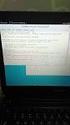 Leitor LE230 VERSÃO DO MANUAL 1.2 de 18/11/2013 8748 Sumário 1. Apresentação... 3 2. Itens que Acompanham... 3 3. Especificações Técnicas... 3 4. Características Gerais... 4 5. Visão geral do Equipamento...
Leitor LE230 VERSÃO DO MANUAL 1.2 de 18/11/2013 8748 Sumário 1. Apresentação... 3 2. Itens que Acompanham... 3 3. Especificações Técnicas... 3 4. Características Gerais... 4 5. Visão geral do Equipamento...
Leitor LE230 Manual Versão 1.3 Revisão 0 Outubro/2014
 Leitor LE230 Manual Versão 1.3 Revisão 0 Outubro/2014 Sumário 1. Apresentação... 3 2. Itens que Acompanham... 3 3. Especificações Técnicas... 3 4. Características Gerais... 4 5. Visão geral do Equipamento...
Leitor LE230 Manual Versão 1.3 Revisão 0 Outubro/2014 Sumário 1. Apresentação... 3 2. Itens que Acompanham... 3 3. Especificações Técnicas... 3 4. Características Gerais... 4 5. Visão geral do Equipamento...
BIO INOX PLUS SS311E(125KHZ/WD26/BIO/TCP) VERSÃO DO MANUAL
 BIO INOX PLUS SS311E(125KHZ/WD26/BIO/TCP) VERSÃO DO MANUAL 2.6. de 11/03/2015 6914 1 2 Sumário 1. Apresentação... 6 2. Itens que Acompanham... 6 3. Especificações Técnicas... 7 4. Características Gerais...
BIO INOX PLUS SS311E(125KHZ/WD26/BIO/TCP) VERSÃO DO MANUAL 2.6. de 11/03/2015 6914 1 2 Sumário 1. Apresentação... 6 2. Itens que Acompanham... 6 3. Especificações Técnicas... 7 4. Características Gerais...
Manual do Usuário Mundi 1000. Sumário
 Sumário 1.Instalação...2 2.Estrutura do menu...5 3.Operações básicas:...5 3.1.Cadastramento de usuário:...5 3.1.1.Reg RFID...5 3.1.2.Cadastrar Senha...7 3.1.3.Reg RFID e Senha...8 3.2.Exclusão de usuário...9
Sumário 1.Instalação...2 2.Estrutura do menu...5 3.Operações básicas:...5 3.1.Cadastramento de usuário:...5 3.1.1.Reg RFID...5 3.1.2.Cadastrar Senha...7 3.1.3.Reg RFID e Senha...8 3.2.Exclusão de usuário...9
Manual do Usuário X8 Dispositivo de Controle de Acesso
 Manual do Usuário X8 Dispositivo de Controle de Acesso Versão 1. 1 Sumário 1. Equipamento X8... 4 1.1 Sinalização de Programação:... 4 1.2 Sinalização de Verificação:... 4 1.3 Configurações de Fábrica:...
Manual do Usuário X8 Dispositivo de Controle de Acesso Versão 1. 1 Sumário 1. Equipamento X8... 4 1.1 Sinalização de Programação:... 4 1.2 Sinalização de Verificação:... 4 1.3 Configurações de Fábrica:...
Manual do Usuário. Controladora Digital Independente CX-7010
 Manual do Usuário Controladora Digital Independente CX-7010 CONTROLADORA DIGITAL INDEPENDENTE CX-7010 Parabéns, você acaba de adquirir um produto desenvolvido com qualidade e segurança Citrox. Este manual
Manual do Usuário Controladora Digital Independente CX-7010 CONTROLADORA DIGITAL INDEPENDENTE CX-7010 Parabéns, você acaba de adquirir um produto desenvolvido com qualidade e segurança Citrox. Este manual
NEONET VERSÃO DO MANUAL
 NEONET VERSÃO DO MANUAL 1.0 de 21/03/2013 8632 Sumário 1. Apresentação... 3 2. Itens que Acompanham... 3 3. Especificações Técnicas... 3 4. Características Gerais... 4 5. Visão geral do Equipamento...
NEONET VERSÃO DO MANUAL 1.0 de 21/03/2013 8632 Sumário 1. Apresentação... 3 2. Itens que Acompanham... 3 3. Especificações Técnicas... 3 4. Características Gerais... 4 5. Visão geral do Equipamento...
Guia rápido. Terminal de controle de acesso - TFT de 2" - RFID
 Guia rápido Terminal de controle de acesso TFT de 2" RFID 门磁 Visão geral Frente 正面 Lateral Traseira 正面 Fundo Led verde / vermelho Display TFT LCD 2" Teclado e área de leitura de cartão Porta USB 0Pinos
Guia rápido Terminal de controle de acesso TFT de 2" RFID 门磁 Visão geral Frente 正面 Lateral Traseira 正面 Fundo Led verde / vermelho Display TFT LCD 2" Teclado e área de leitura de cartão Porta USB 0Pinos
BIO INOX PLUS SS 311E
 BIO INOX PLUS SS 311E Versão 3.1 26/10/2015 2 Sumário 1. Apresentação... 5 2. Itens que Acompanham... 5 3. Especificações Técnicas... 5 4. Características Gerais... 5 5. Visão geral do Equipamento... 6
BIO INOX PLUS SS 311E Versão 3.1 26/10/2015 2 Sumário 1. Apresentação... 5 2. Itens que Acompanham... 5 3. Especificações Técnicas... 5 4. Características Gerais... 5 5. Visão geral do Equipamento... 6
SC 403 SC 403. Guia do Usuário. Guia do Usuário
 SC 403 SC 403 Guia do Usuário Guia do Usuário Sumário 1. Antes do Uso... 3 1.1 Interface Principal... 4 2. Cadastro... 4 2.1 Cadastrar um Usuário/Administrador... 4 2.1.1 Cadastro de Usuários... 4 2.1.2
SC 403 SC 403 Guia do Usuário Guia do Usuário Sumário 1. Antes do Uso... 3 1.1 Interface Principal... 4 2. Cadastro... 4 2.1 Cadastrar um Usuário/Administrador... 4 2.1.1 Cadastro de Usuários... 4 2.1.2
GATEKEEPER Manual versão /02/
 GATEKEEPER Manual versão 1.1-02/02/2016 6803 2 Sumário 1. Apresentação... 4 2. Itens que Acompanham... 4 3. Especificações Técnicas... 5 4. Características Gerais... 5 5. Configuração do Sistema... 6 6.
GATEKEEPER Manual versão 1.1-02/02/2016 6803 2 Sumário 1. Apresentação... 4 2. Itens que Acompanham... 4 3. Especificações Técnicas... 5 4. Características Gerais... 5 5. Configuração do Sistema... 6 6.
1. GSTOUCHSA Modo de Instalação Tabela de Conexão... 2
 CONTROLE DE ACESSO Índice 1. GSTOUCHSA... 1 1.1. Modo de Instalação... 2 1.2. Tabela de Conexão... 2 Controles de Acesso - Características 1.3. Diagrama de Ligações... 3 GSTOUCHCT 1.4. Lista de Comandos...
CONTROLE DE ACESSO Índice 1. GSTOUCHSA... 1 1.1. Modo de Instalação... 2 1.2. Tabela de Conexão... 2 Controles de Acesso - Características 1.3. Diagrama de Ligações... 3 GSTOUCHCT 1.4. Lista de Comandos...
PASSFINGER Manual de utilização
 PASSFINGER 1022 Manual de utilização Sumário 1. Instalação...3 1.1 Bula de instalação...4 2. Datasheet...6 3. Operações básicas:...7 3.1 Cadastramento de usuário:...7 3.1.1 Cadastrar ID...7 3.1.2 Cadastrar
PASSFINGER 1022 Manual de utilização Sumário 1. Instalação...3 1.1 Bula de instalação...4 2. Datasheet...6 3. Operações básicas:...7 3.1 Cadastramento de usuário:...7 3.1.1 Cadastrar ID...7 3.1.2 Cadastrar
DIGIPROX SA 200 VERSÃO DO MANUAL
 DIGIPROX SA 200 VERSÃO DO MANUAL 2.7 de 08/09/2016 2 Sumário 1. Apresentação... 5 2. Itens que Acompanham... 5 3. Especificações Técnicas... 5 4. Características Gerais... 6 5. Visão Geral do Equipamento...
DIGIPROX SA 200 VERSÃO DO MANUAL 2.7 de 08/09/2016 2 Sumário 1. Apresentação... 5 2. Itens que Acompanham... 5 3. Especificações Técnicas... 5 4. Características Gerais... 6 5. Visão Geral do Equipamento...
idtouch Controle de Acesso
 Controle de Acesso Manual do Usuário Revisão 4 Esse manual é fornecido da forma como está e as informações nele contidas estão sujeitas a mudanças sem aviso prévio. As imagens deste manual são unicamente
Controle de Acesso Manual do Usuário Revisão 4 Esse manual é fornecido da forma como está e as informações nele contidas estão sujeitas a mudanças sem aviso prévio. As imagens deste manual são unicamente
BIO INOX PLUS SS311E (125KHZ/WD26/BIO/TCP) Versão 3.0
 BIO INOX PLUS SS311E (125KHZ/WD26/BIO/TCP) Versão 3.0 12/08/2015 Sumário 1. Apresentação... 4 2. Itens que Acompanham... 4 3. Especificações Técnicas... 4 4. Características Gerais... 4 5. Visão geral
BIO INOX PLUS SS311E (125KHZ/WD26/BIO/TCP) Versão 3.0 12/08/2015 Sumário 1. Apresentação... 4 2. Itens que Acompanham... 4 3. Especificações Técnicas... 4 4. Características Gerais... 4 5. Visão geral
Manual de Instruções Coletor de dados MUNDI 1010
 Manual de Instruções Coletor de dados MUNDI 1010 www.pontodigitalnetwork.com.br Sumário 1. Especificações técnicas...1 2. Instalação...2 3. Estrutura do menu...4 4. Operações básicas:...4 4.1. Cadastramento
Manual de Instruções Coletor de dados MUNDI 1010 www.pontodigitalnetwork.com.br Sumário 1. Especificações técnicas...1 2. Instalação...2 3. Estrutura do menu...4 4. Operações básicas:...4 4.1. Cadastramento
L5000. Manual de Usuário. Pág 1
 L5000 Manual de Usuário Pág 1 Biometrus - Guia rápido - PassFinger 4040 Menu 1 ) VISÃO GERAL...3 2 ) CADASTRAR ADMINISTRADOR...5 3 ) REGISTRAR DIGITAL DO USUÁRIO...10 4 ) CONFIGURAR DATA/HORA...14 5 )
L5000 Manual de Usuário Pág 1 Biometrus - Guia rápido - PassFinger 4040 Menu 1 ) VISÃO GERAL...3 2 ) CADASTRAR ADMINISTRADOR...5 3 ) REGISTRAR DIGITAL DO USUÁRIO...10 4 ) CONFIGURAR DATA/HORA...14 5 )
BIO INOX PLUS SS 311E
 BIO INOX PLUS SS 311E Versão 3.4 24/06/2017 2 Sumário 1. Apresentação... 5 2. Itens que Acompanham... 5 3. Especificações Técnicas... 5 4. Características Gerais... 5 5. Visão geral do Equipamento... 6
BIO INOX PLUS SS 311E Versão 3.4 24/06/2017 2 Sumário 1. Apresentação... 5 2. Itens que Acompanham... 5 3. Especificações Técnicas... 5 4. Características Gerais... 5 5. Visão geral do Equipamento... 6
Manual do usuário SA 210E
 Manual do usuário SA 210E SA 210E Parabéns, você acaba de adquirir um produto com a qualidade e segurança Automatiza. O Digiprox SA 210E foi desenvolvido como sistema de segurança para substituição de
Manual do usuário SA 210E SA 210E Parabéns, você acaba de adquirir um produto com a qualidade e segurança Automatiza. O Digiprox SA 210E foi desenvolvido como sistema de segurança para substituição de
Manual do usuário SA 310
 Manual do usuário SA 310 SA 310 Parabéns, você acaba de adquirir um produto com a qualidade e segurança Intelbras. O controle de acesso SA 310 é um dispositivo de controle de acesso com mais segurança
Manual do usuário SA 310 SA 310 Parabéns, você acaba de adquirir um produto com a qualidade e segurança Intelbras. O controle de acesso SA 310 é um dispositivo de controle de acesso com mais segurança
Manual do usuário SA 310
 Manual do usuário SA 310 SA 310 Parabéns, você acaba de adquirir um produto com a qualidade e segurança Intelbras. O controle de acesso SA 310 é um dispositivo de controle de acesso com mais segurança
Manual do usuário SA 310 SA 310 Parabéns, você acaba de adquirir um produto com a qualidade e segurança Intelbras. O controle de acesso SA 310 é um dispositivo de controle de acesso com mais segurança
SA-32 Manual de Referência e Instalação
 1. SA-32 Manual de Referência e Instalação Apresentação do Produto Campainha 2. Parâmetros Técnicos Nº Item Valor 1 Tensão de Operação 12 Vcc ±10% 2 Corrente de Operação < 100 ma 3 Potência Elétrica 1,2
1. SA-32 Manual de Referência e Instalação Apresentação do Produto Campainha 2. Parâmetros Técnicos Nº Item Valor 1 Tensão de Operação 12 Vcc ±10% 2 Corrente de Operação < 100 ma 3 Potência Elétrica 1,2
MANUAL DO USUÁRIO. www.biometrus.com.br. Rodovia LMG-800, km 01, nº 128 A - Lagoa Santa - MG - Brasil - CEP 33400-000 - Tel.
 MANUAL DO USUÁRIO www.biometrus.com.br Rodovia LMG-800, km 01, nº 128 A - Lagoa Santa - MG - Brasil - CEP 33400-000 - Tel.: 31 3681-9520 Sumário 1. Especificações técnicas...1 2. Instalação...2 3. Estrutura
MANUAL DO USUÁRIO www.biometrus.com.br Rodovia LMG-800, km 01, nº 128 A - Lagoa Santa - MG - Brasil - CEP 33400-000 - Tel.: 31 3681-9520 Sumário 1. Especificações técnicas...1 2. Instalação...2 3. Estrutura
Manual do Usuário. PRD0046 Leitor Biométrico RFID Inox. Por favor leia as instruções deste manual antes de instalar o produto.
 Manual do Usuário PRD0046 Leitor Biométrico RFID Inox Por favor leia as instruções deste manual antes de instalar o produto. R01 Função PRD0046 Instruções Simplificadas Escolha as funções relevantes abaixo
Manual do Usuário PRD0046 Leitor Biométrico RFID Inox Por favor leia as instruções deste manual antes de instalar o produto. R01 Função PRD0046 Instruções Simplificadas Escolha as funções relevantes abaixo
Manual de Operação MA500
 1 Manual de Operação MA500 Sumário Fixação do Equipamento e Diagramas...3 Diagrama Esquemático...4 Conexões...5 Cadastramentos...6 Alterar Senha do Administrador...6 Realizando Acesso utilizando a senha
1 Manual de Operação MA500 Sumário Fixação do Equipamento e Diagramas...3 Diagrama Esquemático...4 Conexões...5 Cadastramentos...6 Alterar Senha do Administrador...6 Realizando Acesso utilizando a senha
www.pontodigitalnetwork.com.br Manual de Instruções Mundi 1022 Coletor de Dados Ponto Digital Mundi 1022 Manual de Instruções 1/23
 www.pontodigitalnetwork.com.br Manual de Instruções Mundi 1022 Coletor de Dados Ponto Digital Mundi 1022 Manual de Instruções 1/23 www.pontodigitalnetwork.com.br Manual de Instruções Mundi 1022 Sumário
www.pontodigitalnetwork.com.br Manual de Instruções Mundi 1022 Coletor de Dados Ponto Digital Mundi 1022 Manual de Instruções 1/23 www.pontodigitalnetwork.com.br Manual de Instruções Mundi 1022 Sumário
Manual do Usuário. PRD0041 Teclado RFID Inox Stand Alone. Por favor leia as instruções deste manual antes de instalar o produto.
 Manual do Usuário PRD0041 Teclado RFID Inox Stand Alone Por favor leia as instruções deste manual antes de instalar o produto. 1. Descrição O PRD0041 Teclado RFID Inox Stand Alone é um controlador de acessos
Manual do Usuário PRD0041 Teclado RFID Inox Stand Alone Por favor leia as instruções deste manual antes de instalar o produto. 1. Descrição O PRD0041 Teclado RFID Inox Stand Alone é um controlador de acessos
Manual de Instruções do DUO
 Manual de Instruções do DUO Sumário 1. Apresentação... 4 2. Especificações Técnicas... 4 3. Configuração do Sistema... 5 4. Esquema de Comunicação em Rede TCP/IP... 6 5. Fixação do Equipamento... 6 6.
Manual de Instruções do DUO Sumário 1. Apresentação... 4 2. Especificações Técnicas... 4 3. Configuração do Sistema... 5 4. Esquema de Comunicação em Rede TCP/IP... 6 5. Fixação do Equipamento... 6 6.
BIO INOX. Versão do manual
 BIO INOX Versão do manual 2.0. de 21/10/2013 6281 2 Sumário 1. Apresentação... 5 2. Itens que Acompanham... 5 3. Especificações Técnicas... 6 4. Características Gerais... 6 5. Visão geral do Equipamento...
BIO INOX Versão do manual 2.0. de 21/10/2013 6281 2 Sumário 1. Apresentação... 5 2. Itens que Acompanham... 5 3. Especificações Técnicas... 6 4. Características Gerais... 6 5. Visão geral do Equipamento...
Manual do usuário SA 210E
 Manual do usuário SA 210E SA 210E Parabéns, você acaba de adquirir um produto com a qualidade e segurança Automatiza. O SA 210E foi desenvolvido como sistema de segurança para substituição de chaves ou
Manual do usuário SA 210E SA 210E Parabéns, você acaba de adquirir um produto com a qualidade e segurança Automatiza. O SA 210E foi desenvolvido como sistema de segurança para substituição de chaves ou
GUIA PRÁTICO. PassFinger 2021
 GUIA PRÁTICO PassFinger 2021 1/20 Sumário 1.Instalação...3 2.Estrutura do menu...4 3.Operações básicas:...4 3.1.Cadastramento de usuário:...4 3.1.1.Cadastrar ID...4 3.1.2.Cadastrar Senha...6 3.1.3.Cadastrar
GUIA PRÁTICO PassFinger 2021 1/20 Sumário 1.Instalação...3 2.Estrutura do menu...4 3.Operações básicas:...4 3.1.Cadastramento de usuário:...4 3.1.1.Cadastrar ID...4 3.1.2.Cadastrar Senha...6 3.1.3.Cadastrar
Manual do Usuário. MA300 Dispositivo de Controle de Acesso. Versão 1.0
 Manual do Usuário MA300 Dispositivo de Controle de Acesso Versão 1.0 1 Sumário 1 Instruções... 3 1.1 Posicionamento dos Dedos... 3 1.2 Instruções para uso do cartão... 4 1.3 Utilização de um teclado externo
Manual do Usuário MA300 Dispositivo de Controle de Acesso Versão 1.0 1 Sumário 1 Instruções... 3 1.1 Posicionamento dos Dedos... 3 1.2 Instruções para uso do cartão... 4 1.3 Utilização de um teclado externo
 fåíêççì ç fåíêççì ç fåíêççì ç fåíêççì ç `çåíêçäaççêéë= `çåíêçäaççêéë= `çåíêçäaççêéë= `çåíêçäaççêéë=péåìêáíó péåìêáíó péåìêáíó péåìêáíó fåçéééåçéåíé=çç=éçêíé=çé=ëìa=éãéêéëai=êéëáçæååáa= çì=åçåççã åáçi=çë=åçåíêçäaççêéë=çé=aåéëëç=ça=
fåíêççì ç fåíêççì ç fåíêççì ç fåíêççì ç `çåíêçäaççêéë= `çåíêçäaççêéë= `çåíêçäaççêéë= `çåíêçäaççêéë=péåìêáíó péåìêáíó péåìêáíó péåìêáíó fåçéééåçéåíé=çç=éçêíé=çé=ëìa=éãéêéëai=êéëáçæååáa= çì=åçåççã åáçi=çë=åçåíêçäaççêéë=çé=aåéëëç=ça=
Guia Rápido de Instalação e Configuração. Controle de Acesso SF100 e SF300
 Guia Rápido de Instalação e Configuração Controle de Acesso SF100 e SF300 Sobre este manual Todo design e especificação descritos aqui estão sujeitos a alterações, sem aviso prévio. Conteúdo Conteúdo...
Guia Rápido de Instalação e Configuração Controle de Acesso SF100 e SF300 Sobre este manual Todo design e especificação descritos aqui estão sujeitos a alterações, sem aviso prévio. Conteúdo Conteúdo...
Guia do usuário F16. 1 F16 Quick Start Guide
 Guia do usuário F16 1 F16 Quick Start Guide Informações Importantes - Não instale o terminal de controle de acesso sob luz forte. - Use fonte de alimentação regulada 12DC / 3A (fornecida pelo painel de
Guia do usuário F16 1 F16 Quick Start Guide Informações Importantes - Não instale o terminal de controle de acesso sob luz forte. - Use fonte de alimentação regulada 12DC / 3A (fornecida pelo painel de
Manual de Instalação e Operação PL7000
 Manual de Instalação e Operação PL7000 Versão 1.0 2016.08.02_KSB 1 Sumário Fixação do Equipamento e Diagramas...3 Instrução de Funcionamento...4 Utilizando bateria e chave de Emergência...5 Invertendo
Manual de Instalação e Operação PL7000 Versão 1.0 2016.08.02_KSB 1 Sumário Fixação do Equipamento e Diagramas...3 Instrução de Funcionamento...4 Utilizando bateria e chave de Emergência...5 Invertendo
Manual do Usuário KP1510
 Manual do Usuário KP1510 2 ÍNDICE 1. Primeiros passos... 4 1.1 Considerações iniciais... 4 1.2 Especificações técnicas... 5 1.3 Utilização do sensor biométrico... 6 1.4 Recomendações para impressora...
Manual do Usuário KP1510 2 ÍNDICE 1. Primeiros passos... 4 1.1 Considerações iniciais... 4 1.2 Especificações técnicas... 5 1.3 Utilização do sensor biométrico... 6 1.4 Recomendações para impressora...
MANUAL DO USUÁRIO PassFinger 1060
 MANUAL DO USUÁRIO PassFinger 1060 Biometrus Industria Eletro-Eletronica SA 1 MANUAL DO USUÁRIO PassFinger 1060 Procedimento recomendado: Passo 1: Instale o dispositivo e ligar. Passo 2: Após a senha do
MANUAL DO USUÁRIO PassFinger 1060 Biometrus Industria Eletro-Eletronica SA 1 MANUAL DO USUÁRIO PassFinger 1060 Procedimento recomendado: Passo 1: Instale o dispositivo e ligar. Passo 2: Após a senha do
INTRODUÇÃO - CA500 O CA500 é um Controle de Acesso para até 500 Usuários com senhas de 4 dígitos. Fabricado em Alumínio brilhante e teclas de
 Revisão 2-2014 INTRODUÇÃO - CA500 O CA500 é um Controle de Acesso para até 500 Usuários com senhas de 4 dígitos. Fabricado em Alumínio brilhante e teclas de Silicone para atender alto fluxo de digitações
Revisão 2-2014 INTRODUÇÃO - CA500 O CA500 é um Controle de Acesso para até 500 Usuários com senhas de 4 dígitos. Fabricado em Alumínio brilhante e teclas de Silicone para atender alto fluxo de digitações
TF 1700 Guia do Gu Usuário ia do Usuário
 TF 1700 Guia do Usuário Sumário 1 Apresentação... 3 2 Instruções de Uso... 3 3 Conceitos Básicos... 5 3.1 Registro do Usuário... 5 3.2 Verificação do Usuário... 5 3.3 ID do Usuário... 5 3.4 Níveis de Gerenciamento...
TF 1700 Guia do Usuário Sumário 1 Apresentação... 3 2 Instruções de Uso... 3 3 Conceitos Básicos... 5 3.1 Registro do Usuário... 5 3.2 Verificação do Usuário... 5 3.3 ID do Usuário... 5 3.4 Níveis de Gerenciamento...
Manual do usuário PROX LE 111E
 Manual do usuário PROX LE 111E PROX LE 111E Leitor de proximidade Parabéns, você acaba de adquirir um produto com a qualidade e segurança Automatiza. O leitor PROX LE 111E é um dispositivo de identificação
Manual do usuário PROX LE 111E PROX LE 111E Leitor de proximidade Parabéns, você acaba de adquirir um produto com a qualidade e segurança Automatiza. O leitor PROX LE 111E é um dispositivo de identificação
Coletor PROXY 2000 FULL
 Coletor Manual de Instalação e Operação Manual de Instalação e Operação 1 Manual de Instalação e Operação 2 Este manual está disponível no site: www.trixtec.com.br (Clique em Download no menu Suporte )
Coletor Manual de Instalação e Operação Manual de Instalação e Operação 1 Manual de Instalação e Operação 2 Este manual está disponível no site: www.trixtec.com.br (Clique em Download no menu Suporte )
INTRODUÇÃO. Henry Equipamentos Eletrônicos e Sistemas Ltda.
 INTRODUÇÃO Foi desenvolvido o Henry Primme Super Fácil Acesso, utilizando tecnologias de ponta o equipamento é completamente moldável e seguro a todas as necessidades. De fácil instalação e configuração,
INTRODUÇÃO Foi desenvolvido o Henry Primme Super Fácil Acesso, utilizando tecnologias de ponta o equipamento é completamente moldável e seguro a todas as necessidades. De fácil instalação e configuração,
Manual do usuário. Duo SS 230 Duo SS 230 MF
 Manual do usuário Duo SS 230 Duo SS 230 MF Duo SS 230 e Duo SS 230 MF Controlador de acesso Parabéns, você acaba de adquirir um produto com a qualidade e segurança Intelbras. O Duo SS 230 e o Duo SS 230
Manual do usuário Duo SS 230 Duo SS 230 MF Duo SS 230 e Duo SS 230 MF Controlador de acesso Parabéns, você acaba de adquirir um produto com a qualidade e segurança Intelbras. O Duo SS 230 e o Duo SS 230
MANUAL DO USUÁRIO CONTROLADOR DE ACESSO BIOMÉTRICO S. BIO I
 MANUAL DO USUÁRIO CONTROLADOR DE ACESSO BIOMÉTRICO S. BIO I w w w. t e c p o l o. c o m. b r Página 1 1. Antes de começar 1.1. Convenções utilizadas nesse manual O termo "navegar pelo menu" significa pressionar
MANUAL DO USUÁRIO CONTROLADOR DE ACESSO BIOMÉTRICO S. BIO I w w w. t e c p o l o. c o m. b r Página 1 1. Antes de começar 1.1. Convenções utilizadas nesse manual O termo "navegar pelo menu" significa pressionar
Manual do usuário SA 210E
 Manual do usuário SA 210E SA 210E Parabéns, você acaba de adquirir um produto com a qualidade e segurança Automatiza. O SA 210E foi desenvolvido como sistema de segurança para substituição de chaves ou
Manual do usuário SA 210E SA 210E Parabéns, você acaba de adquirir um produto com a qualidade e segurança Automatiza. O SA 210E foi desenvolvido como sistema de segurança para substituição de chaves ou
Manual do Usuário Fechadura Mundi Fechadura Mundi
 Fechadura Mundi 4040 www.pontodigitalnetwork.com.br Sumário 1.Especificações Técnicas...1 2.Visão Geral...2 2.1.Visão Frontal...2 2.2.Visão Traseira...3 3.Cadastrar Administrador...4 4.Registrar digital
Fechadura Mundi 4040 www.pontodigitalnetwork.com.br Sumário 1.Especificações Técnicas...1 2.Visão Geral...2 2.1.Visão Frontal...2 2.2.Visão Traseira...3 3.Cadastrar Administrador...4 4.Registrar digital
Busca Preço G2 Manual de Usuário
 Busca Preço G2 Manual de Usuário Rev 01/ 07-2018 1 - CARACTERÍSTICAS Fonte de alimentação automática de 90 a 240 VAC (saída de 5V / 1,5A) Consumo de corrente: 350mA Temperatura de operação: 0 até 40 ⁰C
Busca Preço G2 Manual de Usuário Rev 01/ 07-2018 1 - CARACTERÍSTICAS Fonte de alimentação automática de 90 a 240 VAC (saída de 5V / 1,5A) Consumo de corrente: 350mA Temperatura de operação: 0 até 40 ⁰C
INTRODUÇÃO. Ao decorrer desse documento serão descritas as instruções para instalação e uso do equipamento. Henry Equipamentos e Sistemas Ltda.
 INTRODUÇÃO O Acesso Light Black é a tecnologia ideal para o controle de acesso da sua empresa, de fácil instalação e configuração, o equipamento trabalha em modo Stand Alone, sem a necessidade de estar
INTRODUÇÃO O Acesso Light Black é a tecnologia ideal para o controle de acesso da sua empresa, de fácil instalação e configuração, o equipamento trabalha em modo Stand Alone, sem a necessidade de estar
INTERFONE RESIDENCIAL A8
 INTERFONE RESIDENCIAL A8 Versão do Manual 1.3 de 20/02/2014 8039 Sumário 1. Apresentação... 3 2. Itens que Acompanham... 3 3. Especificações Técnicas... 3 4. Características Gerais... 3 5. Visão geral
INTERFONE RESIDENCIAL A8 Versão do Manual 1.3 de 20/02/2014 8039 Sumário 1. Apresentação... 3 2. Itens que Acompanham... 3 3. Especificações Técnicas... 3 4. Características Gerais... 3 5. Visão geral
Manual de Instalação do NEO. SS410 125KHz / SS420 MIFARE. Versão 1.6
 Manual de Instalação do NEO SS410 125KHz / SS420 MIFARE Versão 1.6 06/04/2015 2 Sumário 1. Apresentação... 6 2. Itens que acompanham... 6 3. Especificações Técnicas... 7 4. Configuração do Sistema... 8
Manual de Instalação do NEO SS410 125KHz / SS420 MIFARE Versão 1.6 06/04/2015 2 Sumário 1. Apresentação... 6 2. Itens que acompanham... 6 3. Especificações Técnicas... 7 4. Configuração do Sistema... 8
Manual de Instalação do NEO SS410 125KHz / SS420 MIFARE
 Manual de Instalação do NEO SS410 125KHz / SS420 MIFARE Versão 1.2 02/10/2014 2 Sumário 1. Apresentação... 5 2. Especificações Técnicas... 5 3. Configuração do Sistema... 6 4. Esquema de Comunicação TCP/IP...
Manual de Instalação do NEO SS410 125KHz / SS420 MIFARE Versão 1.2 02/10/2014 2 Sumário 1. Apresentação... 5 2. Especificações Técnicas... 5 3. Configuração do Sistema... 6 4. Esquema de Comunicação TCP/IP...
Manual do usuário. Digiprox SA 203 Digiprox SA 203 MF
 Manual do usuário Digiprox SA 203 Digiprox SA 203 MF Digiprox SA 203 / Digiprox SA 203 MF Controlador de acesso Parabéns, você acaba de adquirir um produto com a qualidade e segurança Intelbras. O Digiprox
Manual do usuário Digiprox SA 203 Digiprox SA 203 MF Digiprox SA 203 / Digiprox SA 203 MF Controlador de acesso Parabéns, você acaba de adquirir um produto com a qualidade e segurança Intelbras. O Digiprox
Manual do usuário SA 210E
 Manual do usuário SA 210E SA 210E Controlador de acesso Parabéns, você acaba de adquirir um produto com a qualidade e segurança Automatiza. O SA 210E é um controlador de acesso stand alone sem conexão
Manual do usuário SA 210E SA 210E Controlador de acesso Parabéns, você acaba de adquirir um produto com a qualidade e segurança Automatiza. O SA 210E é um controlador de acesso stand alone sem conexão
Manual do usuário. IBProx SS 120
 Manual do usuário IBProx SS 120 IBProx SS 120 Controlador de acesso Parabéns, você acaba de adquirir um produto com a qualidade e segurança Intelbras. O IBProx SS 120 é um dispositivo de controle de acesso
Manual do usuário IBProx SS 120 IBProx SS 120 Controlador de acesso Parabéns, você acaba de adquirir um produto com a qualidade e segurança Intelbras. O IBProx SS 120 é um dispositivo de controle de acesso
idtouch Controle de Acesso
 Controle de Acesso Manual do Usuário Revisão 3 Esse manual é fornecido da forma como está e as informações nele contidas estão sujeitas a mudanças sem aviso prévio. As imagens deste manual são unicamente
Controle de Acesso Manual do Usuário Revisão 3 Esse manual é fornecido da forma como está e as informações nele contidas estão sujeitas a mudanças sem aviso prévio. As imagens deste manual são unicamente
Conhecendo o Equipamento
 Conhecendo o Equipamento Conteúdo Introdução...03 1. Conhecendo o produto...04 1.1. Elementos gerais...04 1.2. Registro do ponto...04 1.3. Conectores da parte traseira...05 1.4. Teclado do equipamento...06
Conhecendo o Equipamento Conteúdo Introdução...03 1. Conhecendo o produto...04 1.1. Elementos gerais...04 1.2. Registro do ponto...04 1.3. Conectores da parte traseira...05 1.4. Teclado do equipamento...06
Manual do usuário. IBProx SS 120
 Manual do usuário IBProx SS 120 IBProx SS 120 Controlador de acesso Parabéns, você acaba de adquirir um produto com a qualidade e segurança Intelbras. O IBProx SS 120 é um dispositivo de controle de acesso
Manual do usuário IBProx SS 120 IBProx SS 120 Controlador de acesso Parabéns, você acaba de adquirir um produto com a qualidade e segurança Intelbras. O IBProx SS 120 é um dispositivo de controle de acesso
INTERFONE RESIDENCIAL A8
 Automatiza Ind. e Com. de Equipamentos R: Albatroz, 35 - Tecnopark Pedra Branca Palhoça - SC - CEP: 88137-290 PABX + 55 48 2107-0070 INTERFONE RESIDENCIAL A8 Escritório de Vendas em São Paulo Rua Furnas,
Automatiza Ind. e Com. de Equipamentos R: Albatroz, 35 - Tecnopark Pedra Branca Palhoça - SC - CEP: 88137-290 PABX + 55 48 2107-0070 INTERFONE RESIDENCIAL A8 Escritório de Vendas em São Paulo Rua Furnas,
Manual de Operação SF101
 Manual de Operação SF101 30/03/2015 KSB Ver.2.0 1 Sumário Especificações Técnicas...3 Equipamento...4 Fixação do equipamento e Diagramas...5 Conexões Elétricas...7 Operações Básicas...8 Cadastro de Administrador...10
Manual de Operação SF101 30/03/2015 KSB Ver.2.0 1 Sumário Especificações Técnicas...3 Equipamento...4 Fixação do equipamento e Diagramas...5 Conexões Elétricas...7 Operações Básicas...8 Cadastro de Administrador...10
Modelo R01 - Volume 1 - Conhecendo o Equipamento
 Modelo R01 - Volume 1 - Conhecendo o Equipamento INTRODUÇÃO Este manual foi desenvolvido com a finalidade de apresentar os recursos do equipamento, modos de registro de ponto e comunicação. O equipamento
Modelo R01 - Volume 1 - Conhecendo o Equipamento INTRODUÇÃO Este manual foi desenvolvido com a finalidade de apresentar os recursos do equipamento, modos de registro de ponto e comunicação. O equipamento
Manual do usuário. Digiprox SA 203 Digiprox SA 203 MF
 Manual do usuário Digiprox SA 203 Digiprox SA 203 MF Digiprox SA 203 / Digiprox SA 203 MF Controlador de acesso Parabéns, você acaba de adquirir um produto com a qualidade e segurança Intelbras. O Digiprox
Manual do usuário Digiprox SA 203 Digiprox SA 203 MF Digiprox SA 203 / Digiprox SA 203 MF Controlador de acesso Parabéns, você acaba de adquirir um produto com a qualidade e segurança Intelbras. O Digiprox
Manual da FaceAccess M33. faceaccess A030. Manual do usuário. biomtech
 Manual da FaceAccess M33 faceaccess A030 Manual do usuário biomtech Índice Apresentação... 2 Conteúdo da Embalagem... 2 Capacidade de Armazenamento de Usuários... 2 Formas de Autenticação... 2 Especificações
Manual da FaceAccess M33 faceaccess A030 Manual do usuário biomtech Índice Apresentação... 2 Conteúdo da Embalagem... 2 Capacidade de Armazenamento de Usuários... 2 Formas de Autenticação... 2 Especificações
Manual do usuário SA 211 SA 211 MF
 Manual do usuário SA 211 SA 211 MF SA 211 / SA 211 MF Controlador de acesso Parabéns, você acaba de adquirir um produto com a qualidade e segurança Intelbras. O SA 211 e o SA 211 MF são controladores
Manual do usuário SA 211 SA 211 MF SA 211 / SA 211 MF Controlador de acesso Parabéns, você acaba de adquirir um produto com a qualidade e segurança Intelbras. O SA 211 e o SA 211 MF são controladores
Manual do usuário BIO3000 LE 310P
 Manual do usuário BIO3000 LE 310P BIO3000 LE 310P Leitor biométrico + proximidade Parabéns, você acaba de adquirir um produto com a qualidade e segurança Intelbras. O equipamento BIO3000 LE 310P é um
Manual do usuário BIO3000 LE 310P BIO3000 LE 310P Leitor biométrico + proximidade Parabéns, você acaba de adquirir um produto com a qualidade e segurança Intelbras. O equipamento BIO3000 LE 310P é um
Volume 1 Conhecendo o Equipamento
 Volume 1 Conhecendo o Equipamento CONTEÚDO 1.Introdução...3 2.Conhecendo o equipamento...4 2.1.Elementos gerais... 4 2.2.Conectores...5 2.3.Visor do equipamento...6 2.4.Capacidade de armazenamento de colaboradores...6
Volume 1 Conhecendo o Equipamento CONTEÚDO 1.Introdução...3 2.Conhecendo o equipamento...4 2.1.Elementos gerais... 4 2.2.Conectores...5 2.3.Visor do equipamento...6 2.4.Capacidade de armazenamento de colaboradores...6
Manual do usuário RECEPTOR PROGRAMÁVEL RRC-400 PLUS
 Manual do usuário RECEPTOR PROGRAMÁVEL RRC-400 PLUS Parabéns, você acaba de adquirir um produto com a qualidade JFL Alarmes, produzido no Brasil com a mais alta tecnologia de fabricação. Este manual apresenta
Manual do usuário RECEPTOR PROGRAMÁVEL RRC-400 PLUS Parabéns, você acaba de adquirir um produto com a qualidade JFL Alarmes, produzido no Brasil com a mais alta tecnologia de fabricação. Este manual apresenta
Introdução... 3 Características... 3 Fios e conectores... 4 Diagramas de Instalação... 6 Controlador + Trava magnética... 6
 Manual NTCP007 1 ÍNDICE 1) Introdução... 3 2) Características... 3 3) Fios e conectores... 4 4) Diagramas de Instalação... 6 a) Controlador + Trava magnética... 6 b) Controlador + Trava Bolt... 8 c) Controlador
Manual NTCP007 1 ÍNDICE 1) Introdução... 3 2) Características... 3 3) Fios e conectores... 4 4) Diagramas de Instalação... 6 a) Controlador + Trava magnética... 6 b) Controlador + Trava Bolt... 8 c) Controlador
MANUAL NAC 1500S CONTROLADOR DE ACESSO NAC 1500S. - Fingertech Imp. e Com. de Produtos Tecnológicos LTDA.
 MANUAL NAC 1500S CONTROLADOR DE ACESSO NAC 1500S 1 Manual NAC 1500S 1. ADM utilizadores 1. Registrar usuário Inserir ID 2. Modificar usuário Inserir ID 3. Deletar usuário ID 4. Deletar todos Sim/Não Normal/Master
MANUAL NAC 1500S CONTROLADOR DE ACESSO NAC 1500S 1 Manual NAC 1500S 1. ADM utilizadores 1. Registrar usuário Inserir ID 2. Modificar usuário Inserir ID 3. Deletar usuário ID 4. Deletar todos Sim/Não Normal/Master
Indicador Digital Processos MODO DE USO. Dados Técnicos Conexões elétricas Utilização do teclado Dimensional. ABB Automação.
 Indicador Digital Processos MODO DE USO Dados Técnicos Conexões elétricas Utilização do teclado Dimensional ABB Automação Hartmann & Braun Dados Técnicos (NRB5180) Entrada - Temperatura: 0 350ºC Sensor
Indicador Digital Processos MODO DE USO Dados Técnicos Conexões elétricas Utilização do teclado Dimensional ABB Automação Hartmann & Braun Dados Técnicos (NRB5180) Entrada - Temperatura: 0 350ºC Sensor
Manual de Referência e Instalação
 ST 162 ST 162 Manual de Referência e Instalação Descrições 2 1 3 Número Descrição 1 2 3 4 5 6 7 8 9 0 * 5 4 1 Indicador de modo 2 Indicador de porta 3 Antena 4 Matriz do Teclado 5 Parafuso Especificações
ST 162 ST 162 Manual de Referência e Instalação Descrições 2 1 3 Número Descrição 1 2 3 4 5 6 7 8 9 0 * 5 4 1 Indicador de modo 2 Indicador de porta 3 Antena 4 Matriz do Teclado 5 Parafuso Especificações
Manual do usuário. Digiprox SA 202
 Manual do usuário Digiprox SA 202 Digiprox SA 202 Controlador de acesso Parabéns, você acaba de adquirir um produto com a qualidade e segurança Intelbras. O Digiprox SA 202 é um controle de acesso stand
Manual do usuário Digiprox SA 202 Digiprox SA 202 Controlador de acesso Parabéns, você acaba de adquirir um produto com a qualidade e segurança Intelbras. O Digiprox SA 202 é um controle de acesso stand
Manual do usuário SS 411E
 Manual do usuário SS 411E SS 411E Controle de acesso Parabéns, você acaba de adquirir um produto com a qualidade e segurança Automatiza. O SS 411E foi desenvolvido como sistema de segurança para substituição
Manual do usuário SS 411E SS 411E Controle de acesso Parabéns, você acaba de adquirir um produto com a qualidade e segurança Automatiza. O SS 411E foi desenvolvido como sistema de segurança para substituição
Guia de Instalação. SA33 Dispositivo de Controle de Acesso. Versão 1.0
 Guia de Instalação SA33 Dispositivo de Controle de Acesso Versão 1.0 1 Sumário 1 Apresentação do Produto... 3 1.1 Descrição... 3 1.2 Itens que acompanha o produto... 3 2 Especificações... 4 2.1 Especificações
Guia de Instalação SA33 Dispositivo de Controle de Acesso Versão 1.0 1 Sumário 1 Apresentação do Produto... 3 1.1 Descrição... 3 1.2 Itens que acompanha o produto... 3 2 Especificações... 4 2.1 Especificações
Manual do usuário SS 411E
 Manual do usuário SS 411E SS 411E Controle de acesso Parabéns, você acaba de adquirir um produto com a qualidade e segurança Automatiza. O SS 411E foi desenvolvido como sistema de segurança para substituição
Manual do usuário SS 411E SS 411E Controle de acesso Parabéns, você acaba de adquirir um produto com a qualidade e segurança Automatiza. O SS 411E foi desenvolvido como sistema de segurança para substituição
ABB Automação. Indicador Digital Processos Pt100 e TAP s MODO DE USO. Dados Técnicos Conexões elétricas Utilização do teclado Dimensional
 Indicador Digital Processos Pt100 e TAP s MODO DE USO Dados Técnicos Conexões elétricas Utilização do teclado Dimensional ABB Automação Hartmann & Braun Dados Técnicos (NRB5180) Entrada Características
Indicador Digital Processos Pt100 e TAP s MODO DE USO Dados Técnicos Conexões elétricas Utilização do teclado Dimensional ABB Automação Hartmann & Braun Dados Técnicos (NRB5180) Entrada Características
Manual do usuário SS 411E
 Manual do usuário SS 411E SS 411E Controle de acesso Parabéns, você acaba de adquirir um produto com a qualidade e segurança Automatiza. O SS 411E foi desenvolvido como sistema de segurança para substituição
Manual do usuário SS 411E SS 411E Controle de acesso Parabéns, você acaba de adquirir um produto com a qualidade e segurança Automatiza. O SS 411E foi desenvolvido como sistema de segurança para substituição
Manual do Aplicativo de Configuração
 Manual do Aplicativo de Configuração INTRODUÇÃO Este manual visa explicar a utilização do software embarcado do equipamento Primme Super Fácil Ponto. De fácil utilização e com suporte a todos os navegadores
Manual do Aplicativo de Configuração INTRODUÇÃO Este manual visa explicar a utilização do software embarcado do equipamento Primme Super Fácil Ponto. De fácil utilização e com suporte a todos os navegadores
Manual do usuário. Digiprox SA 202
 Manual do usuário Digiprox SA 202 Digiprox SA 202 Controlador de acesso Parabéns, você acaba de adquirir um produto com a qualidade e segurança Intelbras. O Digiprox SA 202 é um controle de acesso stand
Manual do usuário Digiprox SA 202 Digiprox SA 202 Controlador de acesso Parabéns, você acaba de adquirir um produto com a qualidade e segurança Intelbras. O Digiprox SA 202 é um controle de acesso stand
Manual de Instalação do NEO
 Manual de Instalação do NEO 2 Sumário 1. Apresentação... 5 2. Especificações Técnicas... 5 3. Configuração do Sistema... 6 4. Esquema de Comunicação TCP/IP... 7 5. Fixação do Equipamento... 7 6. Conectores...
Manual de Instalação do NEO 2 Sumário 1. Apresentação... 5 2. Especificações Técnicas... 5 3. Configuração do Sistema... 6 4. Esquema de Comunicação TCP/IP... 7 5. Fixação do Equipamento... 7 6. Conectores...
INTRODUÇÃO. Henry Equipamentos Eletrônicos e Sistemas Ltda.
 INTRODUÇÃO Este manual visa explicar a utilização do software embarcado do equipamento Primme Super Fácil Acesso. De fácil utilização e com suporte a todos os navegadores de internet e sistemas operacionais,
INTRODUÇÃO Este manual visa explicar a utilização do software embarcado do equipamento Primme Super Fácil Acesso. De fácil utilização e com suporte a todos os navegadores de internet e sistemas operacionais,
BIO INOX SS 310. Versão 3.3
 BIO INOX SS 310 Versão 3.3 24/06/2017 2 Sumário 1. Apresentação... 5 2. Itens que Acompanham... 5 3. Especificações Técnicas... 5 4. Características Gerais... 6 5. Visão geral do Equipamento... 6 5.1.
BIO INOX SS 310 Versão 3.3 24/06/2017 2 Sumário 1. Apresentação... 5 2. Itens que Acompanham... 5 3. Especificações Técnicas... 5 4. Características Gerais... 6 5. Visão geral do Equipamento... 6 5.1.
MANUAL DE USUÁRIO. Bloqueio de Impressão Digital TL400B com Recurso de Guia de Voz. Versão: 1.2 Data: nov de 2017
 MANUAL DE USUÁRIO Bloqueio de Impressão Digital TL400B com Recurso de Guia de Voz Versão: 1.2 Data: nov de 2017 1 Índice Leia antes de usar... 1 Precauções de segurança... 1 Estrutura... 2 Funções Básicas...
MANUAL DE USUÁRIO Bloqueio de Impressão Digital TL400B com Recurso de Guia de Voz Versão: 1.2 Data: nov de 2017 1 Índice Leia antes de usar... 1 Precauções de segurança... 1 Estrutura... 2 Funções Básicas...
Manual do usuário SS 411E
 Manual do usuário SS 411E SS 411E Controle de acesso Parabéns, você acaba de adquirir um produto com a qualidade e segurança Intelbras. O SS 411E foi desenvolvido como sistema de segurança para substituição
Manual do usuário SS 411E SS 411E Controle de acesso Parabéns, você acaba de adquirir um produto com a qualidade e segurança Intelbras. O SS 411E foi desenvolvido como sistema de segurança para substituição
Guia Rápido de Instalação
 MA 300 Guia Rápido de Instalação Apresentação O MA 300 da CS é um controle de acesso biométrico e proximidade RFID que possui um elevado desempenho. Seu avançado algoritmo proporciona velocidade e precisão
MA 300 Guia Rápido de Instalação Apresentação O MA 300 da CS é um controle de acesso biométrico e proximidade RFID que possui um elevado desempenho. Seu avançado algoritmo proporciona velocidade e precisão
COMO USAR O BARRAMENTO A/B DO SISTEMA DA CENTRAL DE ALARME AMT 4010 SMART
 COMO USAR O BARRAMENTO A/B DO SISTEMA DA CENTRAL DE ALARME AMT 4010 SMART Santa Rita do Sapucaí, 20 de Maio de 2019 1. Características 2 2. Especificação dos acessórios 3 2.1. XEP 4004 SMART Expansor de
COMO USAR O BARRAMENTO A/B DO SISTEMA DA CENTRAL DE ALARME AMT 4010 SMART Santa Rita do Sapucaí, 20 de Maio de 2019 1. Características 2 2. Especificação dos acessórios 3 2.1. XEP 4004 SMART Expansor de
154g. Cartão ou Key RFID (Mifare) Teclado Sensível a Toque. Acesso por Senha. Vantagens. Controladora IP por Cartão e Senha GS0201
 Controladora IP por Cartão e Senha Teclado Sensível a Toque Cartão ou Key RFID (Mifare) Acesso por Senha GS020 A C L A Peso: L 80mm 24,8mm 20mm 54g c Vantagens Software Auge - Gerenciamento das controladoras
Controladora IP por Cartão e Senha Teclado Sensível a Toque Cartão ou Key RFID (Mifare) Acesso por Senha GS020 A C L A Peso: L 80mm 24,8mm 20mm 54g c Vantagens Software Auge - Gerenciamento das controladoras
Manual do usuário SS 420
 Manual do usuário SS 420 SS 420 Controlador de acesso Parabéns, você acaba de adquirir um produto com a qualidade e segurança Intelbras. O SS 420 é um controlador de acesso stand alone que possui conexão
Manual do usuário SS 420 SS 420 Controlador de acesso Parabéns, você acaba de adquirir um produto com a qualidade e segurança Intelbras. O SS 420 é um controlador de acesso stand alone que possui conexão
Manual Dispositivo facelock M45. Manual facelock M45
 Manual facelock M45 1 Índice Apresentação Conteúdo da Embalagem pag. 3 Capacidade de Armazenamento de Usuários pag. 4 Formas de Autenticação pag. 4 Níveis de usuário pag. 4 Cadastro de Usuário Cadastro
Manual facelock M45 1 Índice Apresentação Conteúdo da Embalagem pag. 3 Capacidade de Armazenamento de Usuários pag. 4 Formas de Autenticação pag. 4 Níveis de usuário pag. 4 Cadastro de Usuário Cadastro
Manual do usuário SS 411E
 Manual do usuário SS 411E SS 411E Controle de acesso Parabéns, você acaba de adquirir um produto com a qualidade e segurança Intelbras. O SS 411E foi desenvolvido como sistema de segurança para substituição
Manual do usuário SS 411E SS 411E Controle de acesso Parabéns, você acaba de adquirir um produto com a qualidade e segurança Intelbras. O SS 411E foi desenvolvido como sistema de segurança para substituição
